Dell OptiPlex 9010 All-in-One Touch Owner's Manual [gr]
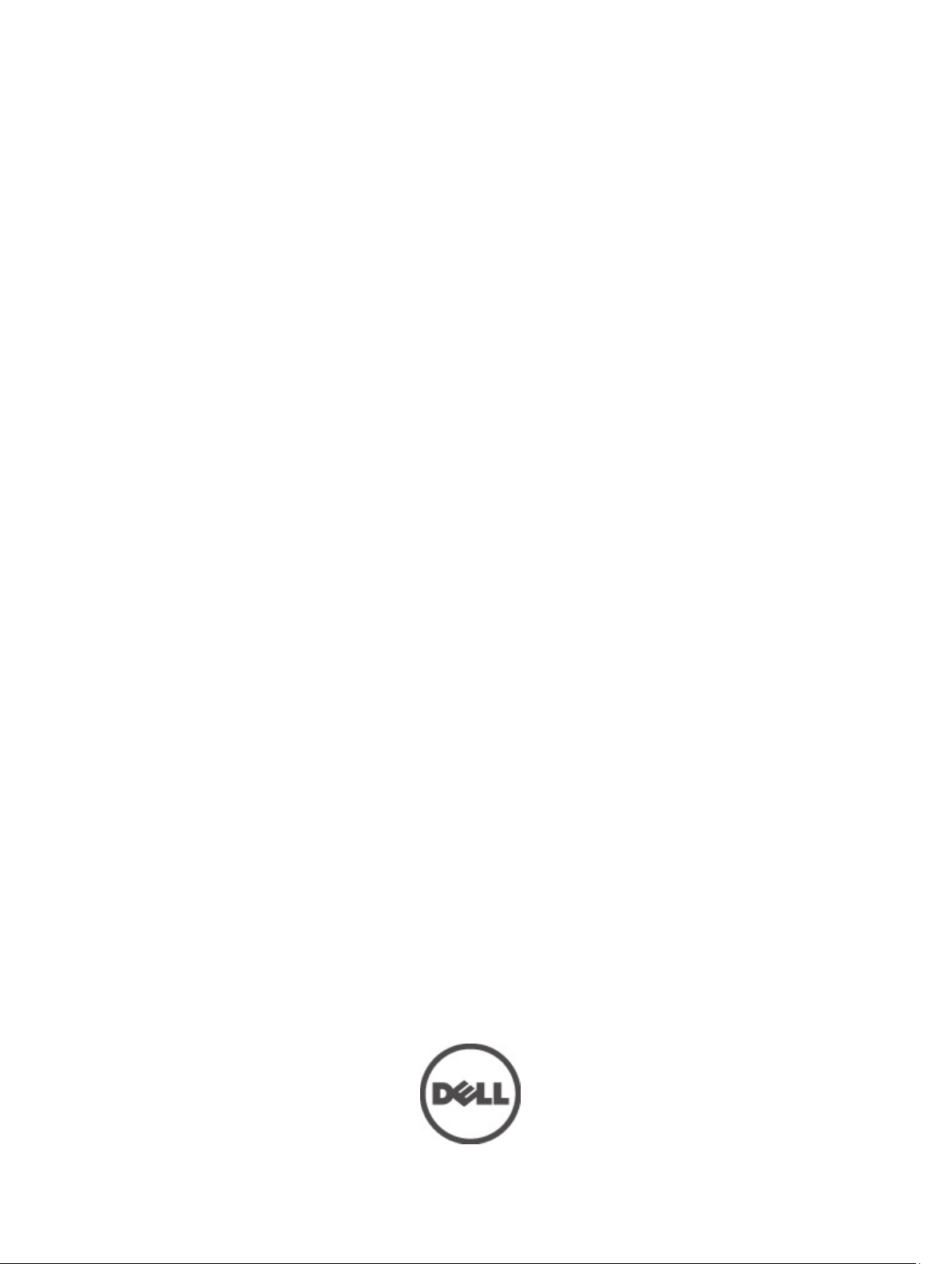
Υπολογιστής όλα σε ένα Dell OptiPlex 9010
Εγχειρίδιο κατόχου
Μοντέλο σύμφωνα με τους κανονισμούς: W04C
Τύπος σύμφωνα με τους κανονισμούς: W04C001
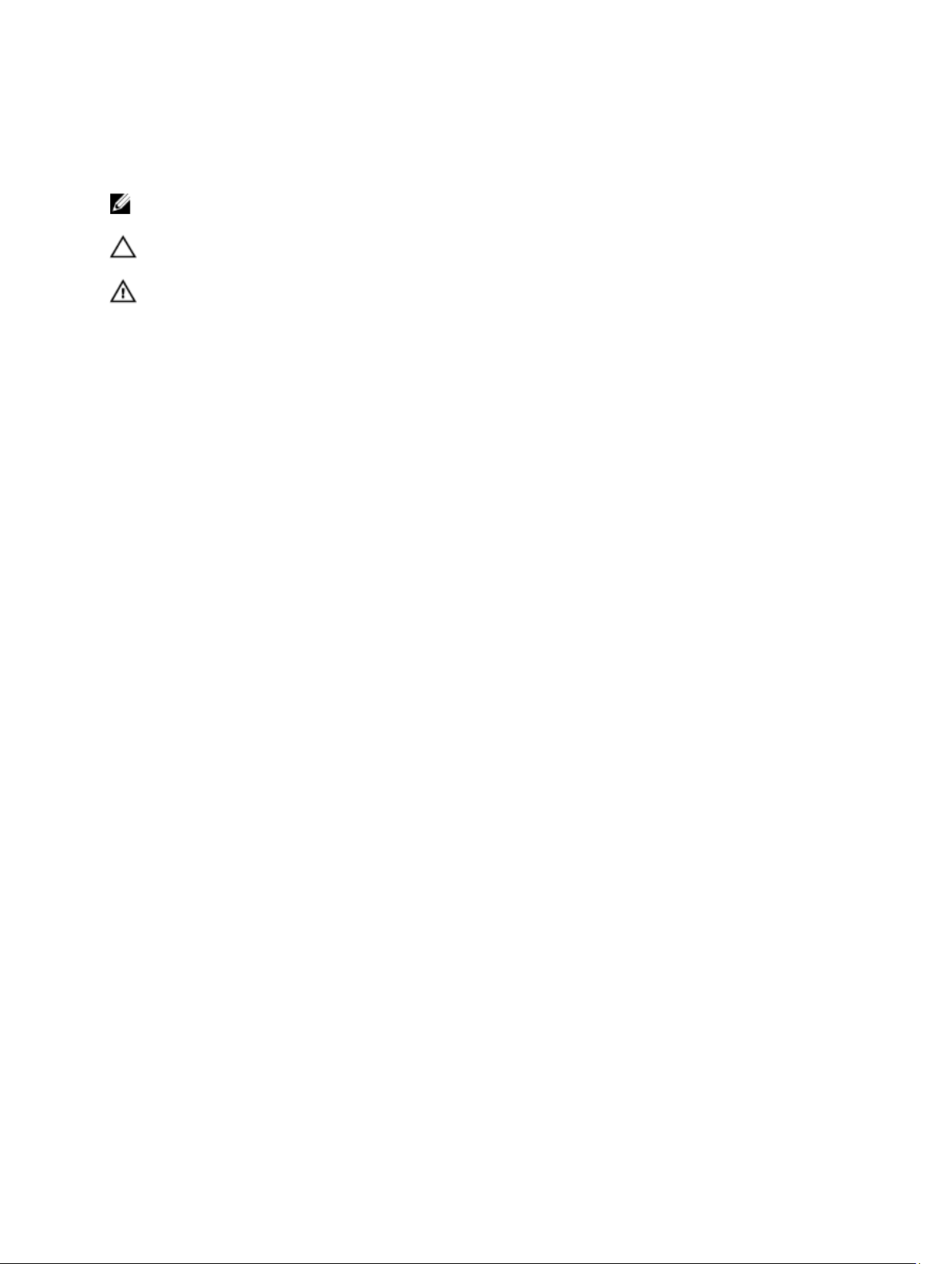
Σημειώσεις, ειδοποιήσεις και προσοχές
ΣΗΜΕΙΩΣΗ: Η ΣΗΜΕΙΩΣΗ υποδεικνύει σημαντικές πληροφορίες που σας βοηθούν να χρησιμοποιείτε
καλύτερα τον υπολογιστή σας.
ΠΡΟΣΟΧΗ: Η ΠΡΟΣΟΧΗ υποδηλώνει είτε δυνητική βλάβη υλικού είτε απώλεια δεδομένων και δηλώνει
τον τρόπο με τον οποίο μπορείτε να αποφύγετε το πρόβλημα.
ΠΡΟΕΙΔΟΠΟΙΗΣΗ: Η ΕΙΔΟΠΟΙΗΣΗ αφορά πιθανή υλική ζημιά, σωματικό τραυματισμό ή θάνατο.
© 2012 Dell Inc.
Εμπορικά σήματα που χρησιμοποιούνται στο παρόν κείμενο: Η ονομασία Dell™, το λογότυπο Dell, οι ονομασίες Dell Precision™,
OptiPlex™ Latitude™, PowerEdge™, PowerVault™, PowerConnect™, OpenManage™, EqualLogic™, Compellent™, KACE™,
FlexAddress™, Force10™ και Vostro™ είναι εμπορικά σήματα της Dell Inc. Οι ονομασίες Intel®, Pentium®, Xeon®, Core® και Celeron
είναι σήματα κατατεθέντα της Intel Corporation στις Η.Π.Α. και σε άλλες χώρες. Η ονομασία AMD® είναι σήμα κατατεθέν και οι
ονομασίες AMD Opteron™, AMD Phenom™ και AMD Sempron™ είναι εμπορικά σήματα της Advanced Micro Devices, Inc. Οι
ονομασίες Microsoft®, Windows®, Windows Server®, Internet Explorer®, MS-DOS® και Windows Vista® είναι είτε εμπορικά σήματα
είτε σήματα κατατεθέντα της Microsoft Corporation στις Ηνωμένες Πολιτείες ή/και σε άλλες χώρες. Οι ονομασίες Red Hat® και
Red Hat® Enterprise Linux® είναι σήματα κατατεθέντα της Red Hat, Inc. στις Ηνωμένες Πολιτείες ή/και σε άλλες χώρες. Οι ονομασίες
®
και
Novell
σήμα κατατεθέν της Oracle Corporation ή/και των θυγατρικών της. Οι ονομασίες
εμπορικά σήματα είτε σήματα κατατεθέντα της Citrix Systems, Inc. στις Ηνωμένες Πολιτείες και σε άλλες χώρες. Οι ονομασίες
VMware
Ηνωμένες Πολιτείες ή σε άλλες χώρες. Η ονομασία
2012 - 07
SUSE
®
,
Virtual SMP
®
είναι σήματα κατατεθέντα της Novell Inc. στις Ηνωμένες Πολιτείες και σε άλλες χώρες. Η ονομασία
®
,
vMotion
®
,
vCenter
®
και
®
vSphere
είναι εμπορικά σήματα ή σήματα κατατεθέντα της VMWare, Inc. στις
®
είναι σήμα κατατεθέν της International Business Machines Corporation.
IBM
Citrix
®
,
Xen
®
,
XenServer
®
και
XenMotion
Oracle
®
είναι είτε
®
είναι
®
Rev. A01
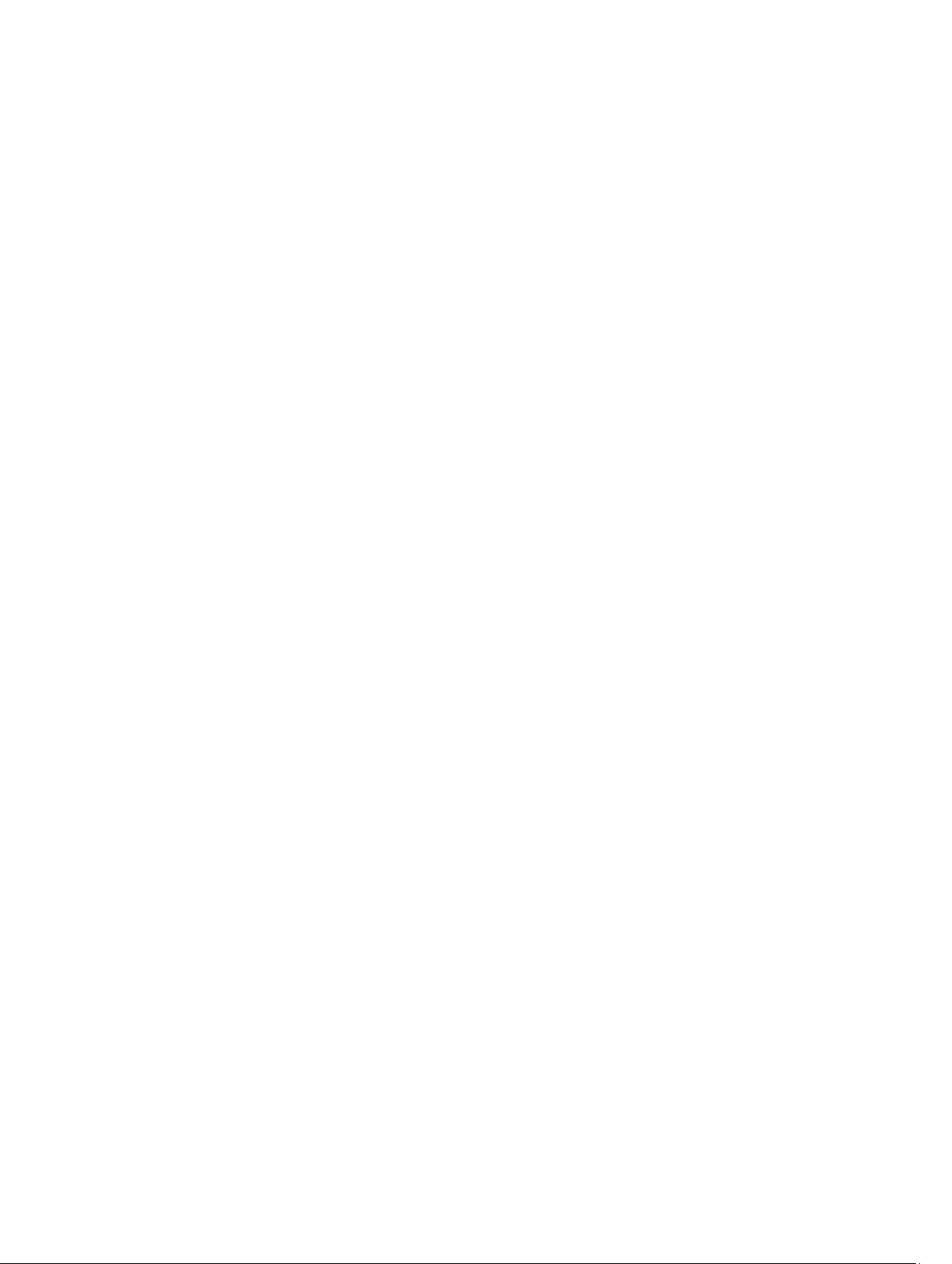
Πίνακας περιεχομένων
Σημειώσεις, ειδοποιήσεις και προσοχές................................................................................2
Κεφάλαιο 1: Εκτέλεση εργασιών στον υπολογιστή σας....................................................7
Πριν από την εκτέλεση εργασιών στο εσωτερικό του υπολογιστή σας...................................................................7
Απενεργοποίηση του υπολογιστή σας.....................................................................................................................8
Μετά την εκτέλεση εργασιών στο εσωτερικό του υπολογιστή σας.........................................................................8
Κεφάλαιο 2: Αφαίρεση και εγκατάσταση εξαρτημάτων.................................................11
Συνιστώμενα εργαλεία...........................................................................................................................................11
Αφαίρεση της βάσης VESA.....................................................................................................................................11
Εγκατάσταση της βάσης VESA...............................................................................................................................12
Αφαίρεση του καλύμματος της πίσω βάσης...........................................................................................................13
Εγκατάσταση του πίσω καλύμματος......................................................................................................................13
Αφαίρεση της μνήμης.............................................................................................................................................14
Εγκατάσταση της μνήμης.......................................................................................................................................14
Αφαίρεση του υποστηρίγματος της βάσης VESA...................................................................................................15
Εγκατάσταση του υποστηρίγματος της βάσης VESA.............................................................................................15
Αφαίρεση της πλακέτας του μετατροπέα...............................................................................................................15
Εγκατάσταση της πλακέτας του μετατροπέα.........................................................................................................16
Αφαίρεση της θωράκισης της πλακέτας συστήματος............................................................................................16
Εγκατάσταση της θωράκισης της πλακέτας συστήματος......................................................................................17
Αφαίρεση της μπαταρίας σε σχήμα νομίσματος....................................................................................................17
Εγκατάσταση της μπαταρίας σε σχήμα νομίσματος..............................................................................................17
Αφαίρεση της μονάδας οπτικού δίσκου.................................................................................................................17
Εγκατάσταση της μονάδας οπτικού δίσκου...........................................................................................................19
Αφαίρεση του σκληρού δίσκου..............................................................................................................................19
Εγκατάσταση του σκληρού δίσκου........................................................................................................................21
Αφαίρεση του διακόπτη ελέγχου πρόσβασης........................................................................................................21
Εγκατάσταση του διακόπτη ελέγχου πρόσβασης..................................................................................................22
Αφαίρεση της κάρτας ασύρματου τοπικού δικτύου (WLAN).................................................................................22
Εγκατάσταση της κάρτας WLAN............................................................................................................................23
Αφαίρεση του ανεμιστήρα του τροφοδοτικού.......................................................................................................23
Εγκατάσταση του ανεμιστήρα του τροφοδοτικού.................................................................................................24
Αφαίρεση της μονάδας του τροφοδοτικού (PSU)...................................................................................................24
Εγκατάσταση της μονάδας του τροφοδοτικού.......................................................................................................25
Αφαίρεση της διάταξης της ψύκτρας.....................................................................................................................26
Εγκατάσταση της διάταξης της ψύκτρας...............................................................................................................26
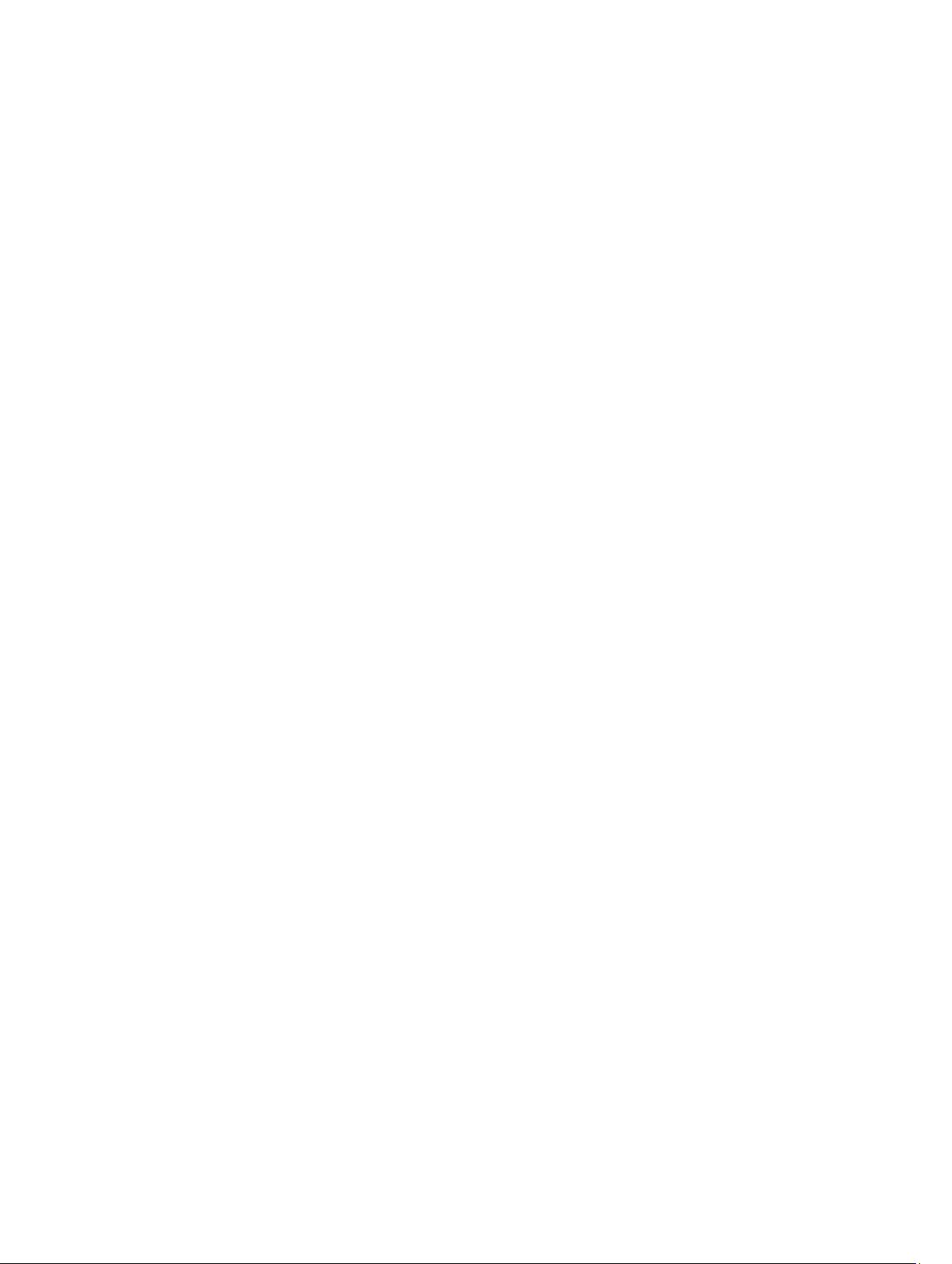
Αφαίρεση της θωράκισης της πλακέτας εισόδου/εξόδου......................................................................................26
Εγκατάσταση της θωράκισης της πλακέτας εισόδου/εξόδου................................................................................29
Αφαίρεση της πλακέτας του κουμπιού τροφοδοσίας.............................................................................................29
Εγκατάσταση της πλακέτας του κουμπιού τροφοδοσίας.......................................................................................30
Αφαίρεση του ανεμιστήρα του επεξεργαστή.........................................................................................................30
Εγκατάσταση του ανεμιστήρα του επεξεργαστή...................................................................................................31
Αφαίρεση του επεξεργαστή...................................................................................................................................31
Εγκατάσταση του επεξεργαστή..............................................................................................................................32
Αφαίρεση των ηχείων.............................................................................................................................................32
Εγκατάσταση των ηχείων.......................................................................................................................................33
Αφαίρεση της πλακέτας συστήματος.....................................................................................................................33
Διάταξη πλακέτας συστήματος..............................................................................................................................35
Εγκατάσταση της πλακέτας συστήματος...............................................................................................................36
Ρυθμίσεις βραχυκυκλωτήρων................................................................................................................................36
Διαγραφή του κωδικού πρόσβασης στον CMOS (συμπληρωματικό ημιαγωγό μεταλλικού οξειδίου)...........37
Αδρανοποίηση του κωδικού πρόσβασης.........................................................................................................37
Αφαίρεση του πλαισίου της οθόνης.......................................................................................................................38
Εγκατάσταση του πλαισίου της οθόνης.................................................................................................................40
Αφαίρεση της μονάδας της κεραίας.......................................................................................................................41
Εγκατάσταση της μονάδας της κεραίας.................................................................................................................42
Αφαίρεση της κάμερας...........................................................................................................................................42
Εγκατάσταση της κάμερας.....................................................................................................................................43
Κεφάλαιο 3: Πρόγραμμα System Setup (Ρύθμιση συστήματος).....................................45
Ακολουθία εκκίνησης............................................................................................................................................45
Πλήκτρα πλοήγησης...............................................................................................................................................45
Επιλογές στο πρόγραμμα System Setup (Ρύθμιση συστήματος) — Ρύθμιση BIOS...............................................46
Ενημέρωση του BIOS ............................................................................................................................................57
Κωδικός πρόσβασης στο σύστημα και κωδικός πρόσβασης για τη ρύθμιση........................................................58
Εκχώρηση κωδικού πρόσβασης στο σύστημα και κωδικού πρόσβασης για τη ρύθμιση...............................59
Διαγραφή ή αλλαγή υπάρχοντος κωδικού πρόσβασης στο σύστημα και/ή κωδικού πρόσβασης για τη
ρύθμιση............................................................................................................................................................59
Κεφάλαιο 4: Διαγνωστικά........................................................................................................61
Διαγνωστικά βελτιωμένης αξιολόγησης του συστήματος πριν από την εκκίνηση (Enhanced Pre-Boot
System Assessment (ePSA))..................................................................................................................................61
Ενσωματωμένη αυτοδοκιμή τροφοδοτικού...........................................................................................................62
Κεφάλαιο 5: Αντιμετώπιση προβλημάτων στον υπολογιστή σας.................................63
Κώδικας διαγνωστικής ενδεικτικής λυχνίας (LED) τροφοδοσίας...........................................................................63
Κώδικες τόνων μπιπ...............................................................................................................................................64
Μηνύματα σφαλμάτων...........................................................................................................................................64
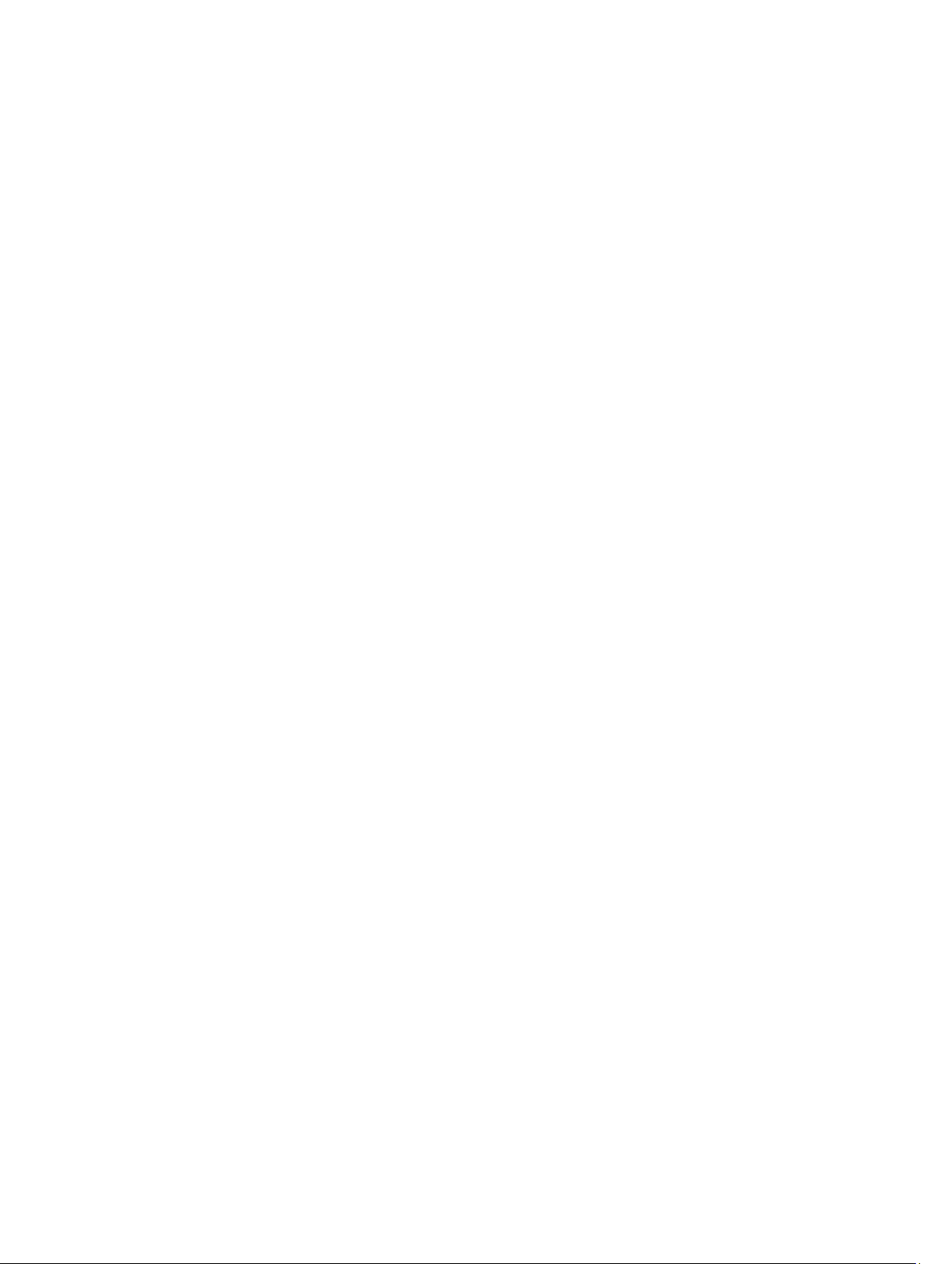
Κεφάλαιο 6: Τεχνικές προδιαγραφές....................................................................................69
Κεφάλαιο 7: Επικοινωνία με την Dell ...................................................................................75
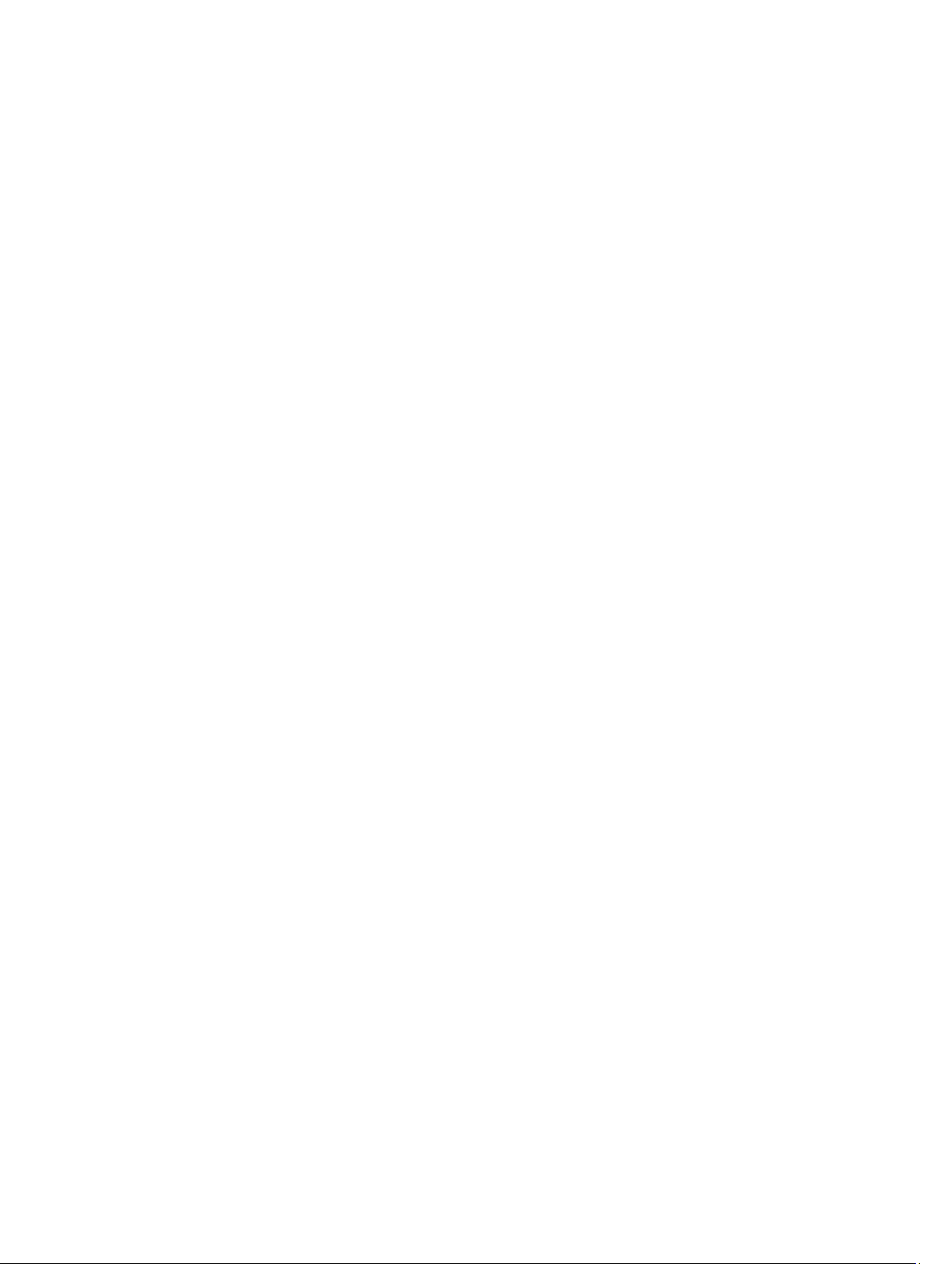
6
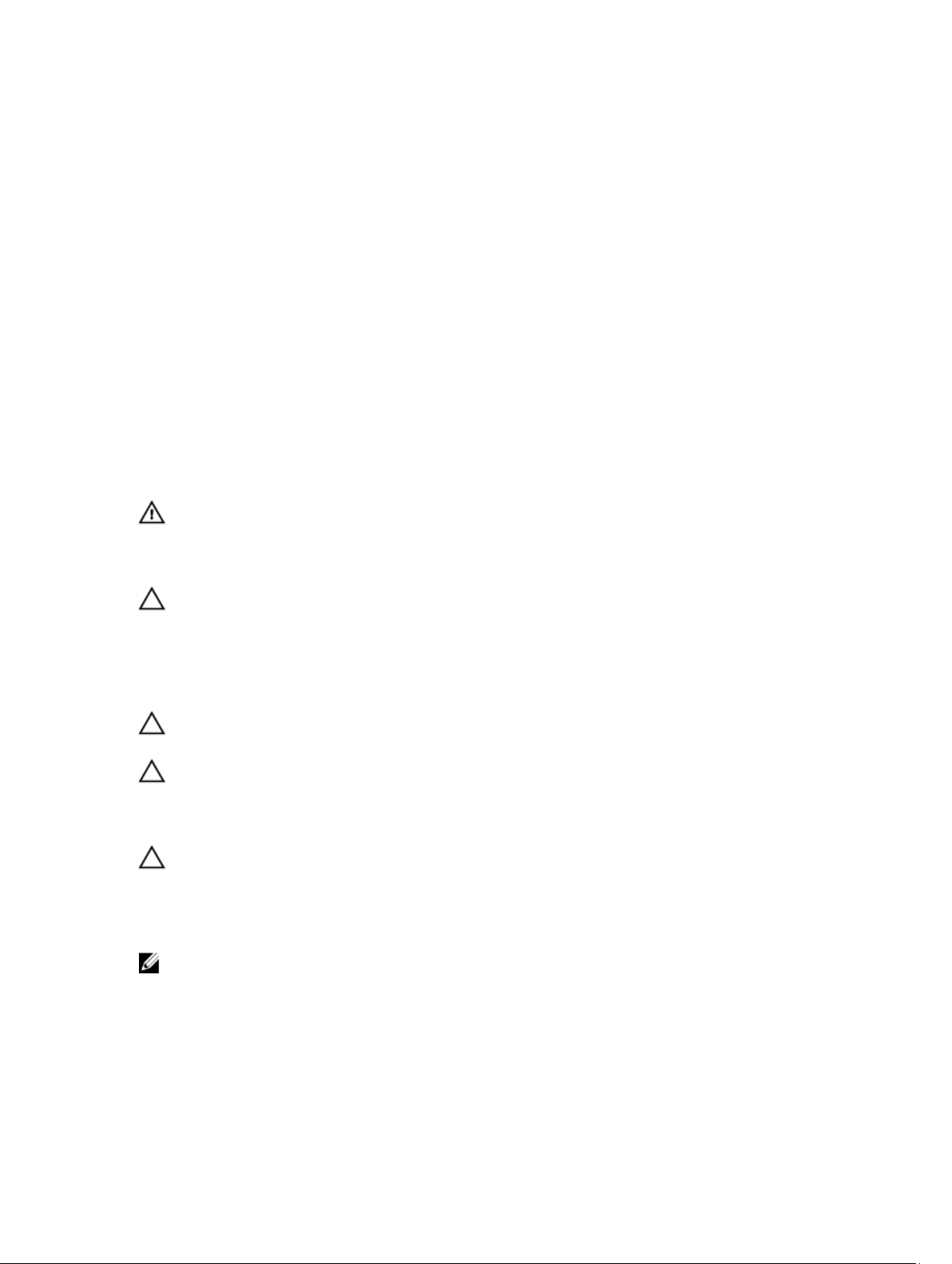
1
Εκτέλεση εργασιών στον υπολογιστή σας
Πριν από την εκτέλεση εργασιών στο εσωτερικό του υπολογιστή σας
Για να προστατευτεί ο υπολογιστής σας από πιθανή ζημιά και να διασφαλιστεί η ατομική σας προστασία, ακολουθήστε
τις παρακάτω κατευθυντήριες οδηγίες για θέματα ασφάλειας. Αν δεν αναφέρεται κάτι διαφορετικό, για κάθε διαδικασία
που περιλαμβάνει το έγγραφο θεωρείται δεδομένο ότι πληρούνται οι εξής προϋποθέσεις:
• Διαβάσατε τις πληροφορίες που παραλάβατε μαζί με τον υπολογιστή σας και αφορούν θέματα ασφάλειας.
• Μπορείτε να αντικαταστήσετε κάποιο εξάρτημα ή--αν το αγοράσατε χωριστά--να το εγκαταστήσετε εκτελώντας
τη διαδικασία αφαίρεσης με αντίστροφη σειρά.
ΠΡΟΕΙΔΟΠΟΙΗΣΗ: Διαβάστε τις οδηγίες που παραλάβατε μαζί με τον υπολογιστή σας και αφορούν θέματα
ασφάλειας, προτού εκτελέσετε οποιαδήποτε εργασία στο εσωτερικό του. Για πρόσθετες πληροφορίες
σχετικά με τις άριστες πρακτικές σε θέματα ασφάλειας, ανατρέξτε στην αρχική σελίδα για τη συμμόρφωση
προς τις κανονιστικές διατάξεις, στη διεύθυνση www.dell.com/regulatory_compliance .
ΠΡΟΣΟΧΗ: Πολλές επισκευές μπορούν να εκτελεστούν μόνο από εξουσιοδοτημένο τεχνικό συντήρησης.
Εσείς πρέπει να αναλαμβάνετε μόνο την αντιμετώπιση προβλημάτων και απλές επισκευές σύμφωνα με την
εξουσιοδότηση που σας παρέχεται μέσω της τεκμηρίωσης του προϊόντος σας ή με βάση τις οδηγίες που σας
δίνει η ομάδα τεχνικής εξυπηρέτησης και υποστήριξης μέσω Internet ή τηλεφώνου. Η εγγύησή σας δεν
καλύπτει ζημιές λόγω εργασιών συντήρησης που δεν είναι εξουσιοδοτημένες από την Dell. Διαβάστε και
ακολουθήστε τις οδηγίες που παραλάβατε μαζί με το προϊόν και αφορούν θέματα ασφάλειας.
ΠΡΟΣΟΧΗ: Προς αποφυγή ηλεκτροστατικής εκφόρτισης, γειωθείτε χρησιμοποιώντας μεταλλικό
περικάρπιο γείωσης ή αγγίζοντας κατά διαστήματα κάποια άβαφη μεταλλική επιφάνεια.
ΠΡΟΣΟΧΗ: Φροντίστε να μεταχειρίζεστε τα εξαρτήματα και τις κάρτες με προσοχή. Μην αγγίζετε τα
εξαρτήματα ή τις επαφές στις κάρτες. Φροντίστε να πιάνετε τις κάρτες από τις άκρες τους ή από τον
μεταλλικό βραχίονα στήριξής τους. Φροντίστε να πιάνετε τα εξαρτήματα, όπως τον επεξεργαστή, από τις
άκρες τους και όχι από τις ακίδες τους.
ΠΡΟΣΟΧΗ: Όταν αποσυνδέετε ένα καλώδιο, τραβήξτε το φις ή τη γλωττίδα του και όχι το ίδιο το καλώδιο.
Ορισμένα καλώδια έχουν φις με γλωττίδες ασφαλείας. Αν αποσυνδέετε καλώδιο αυτού του τύπου, πιέστε
πρώτα τις γλωττίδες αυτές. Όπως τραβάτε τα φις, φροντίστε να μένουν απόλυτα ευθυγραμμισμένα για να μη
λυγίσει κάποια ακίδα τους. Επίσης, προτού συνδέσετε ένα καλώδιο, βεβαιωθείτε ότι και τα δύο φις του είναι
σωστά προσανατολισμένα και ευθυγραμμισμένα.
ΣΗΜΕΙΩΣΗ: Το χρώμα του υπολογιστή σας και ορισμένων εξαρτημάτων μπορεί να διαφέρει από αυτό που
βλέπετε στις εικόνες του εγγράφου.
Για να μην προκληθεί ζημιά στον υπολογιστή σας, εκτελέστε τα βήματα που ακολουθούν προτού ξεκινήσετε τις
εργασίες στο εσωτερικό του.
7
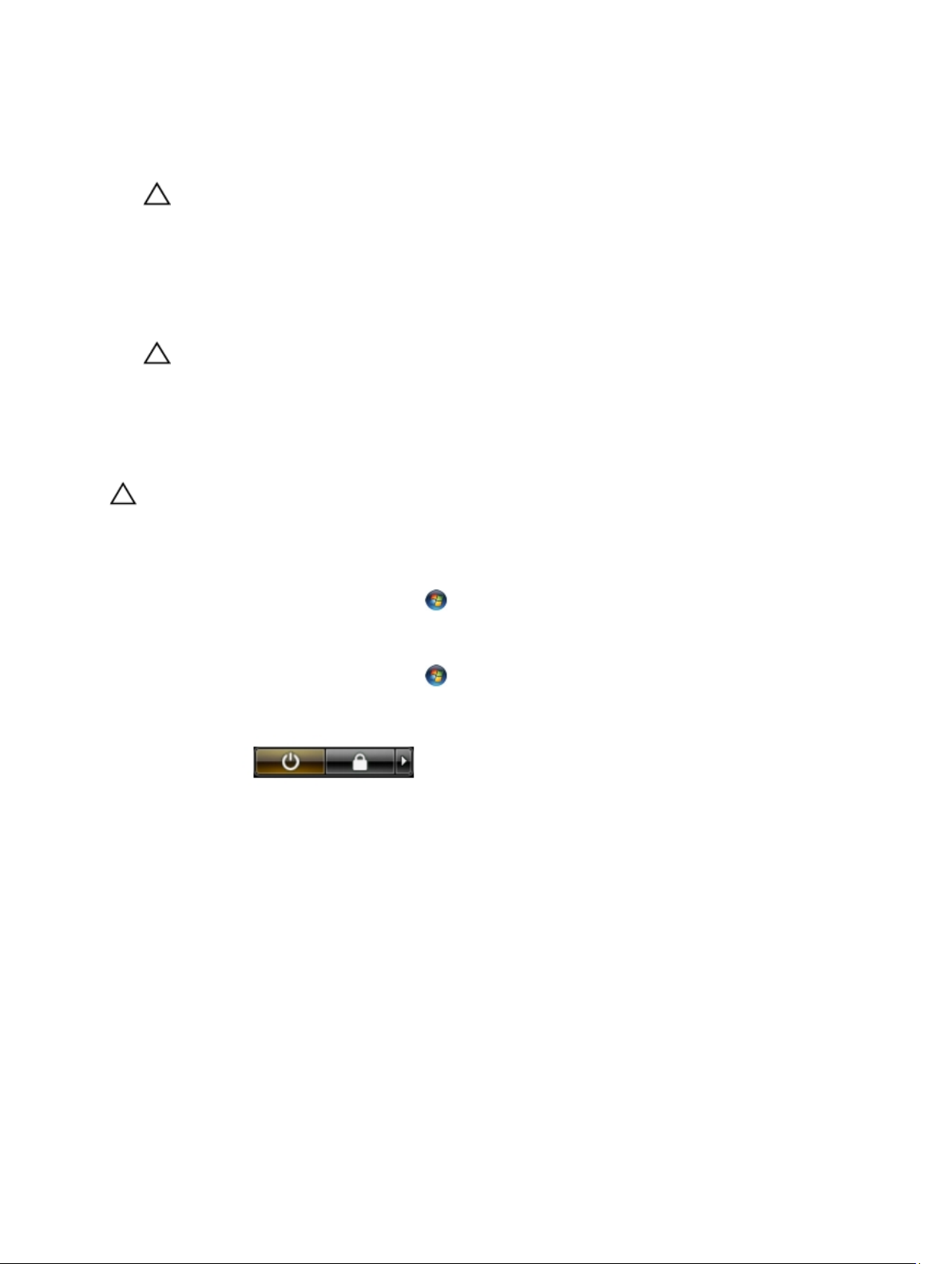
1. Βεβαιωθείτε ότι η επιφάνεια εργασίας σας είναι επίπεδη και καθαρή για να μη γρατζουνιστεί το κάλυμμα του
υπολογιστή.
2. Σβήστε τον υπολογιστή σας (βλέπε Απενεργοποίηση του υπολογιστή σας).
ΠΡΟΣΟΧΗ: Για να αποσυνδέσετε ένα καλώδιο δικτύου, βγάλτε πρώτα το βύσμα του από τον
υπολογιστή σας και, στη συνέχεια, βγάλτε το άλλο βύσμα του από τη συσκευή δικτύου.
3. Αποσυνδέστε όλα τα καλώδια δικτύου από τον υπολογιστή.
4. Αποσυνδέστε τον υπολογιστή σας και όλες τις προσαρτημένες συσκευές από τις ηλεκτρικές τους πρίζες.
5. Για να γειωθεί η κάρτα συστήματος, πιέστε και κρατήστε πατημένο το κουμπί τροφοδοσίας ενόσω ο υπολογιστής
είναι αποσυνδεδεμένος.
6. Αφαιρέστε το κάλυμμα.
ΠΡΟΣΟΧΗ: Προτού αγγίξετε οτιδήποτε στο εσωτερικό του υπολογιστή σας, γειωθείτε αγγίζοντας
κάποια άβαφη μεταλλική επιφάνεια, όπως το μέταλλο στην πίσω πλευρά του υπολογιστή. Την ώρα που
εργάζεστε, φροντίστε να αγγίζετε κατά διαστήματα μια άβαφη μεταλλική επιφάνεια ώστε να φεύγει ο
στατικός ηλεκτρισμός που μπορεί να προκαλέσει βλάβη στα εσωτερικά εξαρτήματα.
Απενεργοποίηση του υπολογιστή σας
ΠΡΟΣΟΧΗ: Για να μη χαθούν δεδομένα, αποθηκεύστε και κλείστε όλα τα ανοικτά αρχεία και τερματίστε
όλα τα ανοικτά προγράμματα προτού σβήσετε τον υπολογιστή σας.
1. Τερματίστε το λειτουργικό σύστημα:
– Σε Windows 7:
Κάντε κλικ στην επιλογή Start (Έναρξη) και ύστερα στην επιλογή Shut Down (Τερματισμός
λειτουργίας).
– Σε Windows Vista:
Κάντε κλικ στην επιλογή Start (Έναρξη) , ύστερα κλικ στο βέλος στην κάτω δεξιά γωνία του μενού
Start (Έναρξη) όπως υποδεικνύεται παρακάτω και, στη συνέχεια, κλικ στην επιλογή Shut Down
(Τερματισμός λειτουργίας).
– Σε Windows XP:
Κάντε κλικ στις επιλογές Start (Έναρξη) → Turn Off Computer (Απενεργοποίηση υπολογιστή) → Turn Off
(Απενεργοποίηση). Ο υπολογιστής σβήνει μόλις ολοκληρωθεί η διαδικασία τερματισμού του λειτουργικού
συστήματος.
2. Βεβαιωθείτε ότι έχετε σβήσει τον υπολογιστή και όλες τις προσαρτημένες συσκευές. Αν ο υπολογιστής και οι
προσαρτημένες συσκευές δεν σβήσουν αυτόματα μετά τον τερματισμό τού λειτουργικού συστήματος, πιέστε και
κρατήστε πατημένο το κουμπί τροφοδοσίας για περίπου 6 δευτερόλεπτα ώστε να τερματιστεί η λειτουργία τους.
Μετά την εκτέλεση εργασιών στο εσωτερικό του υπολογιστή σας
Αφού ολοκληρώσετε όλες τις διαδικασίες επανατοποθέτησης, βεβαιωθείτε ότι συνδέσατε κάθε εξωτερική συσκευή,
κάρτα και καλώδιο προτού θέσετε σε λειτουργία τον υπολογιστή σας.
1. Επανατοποθετήστε το κάλυμμα.
8
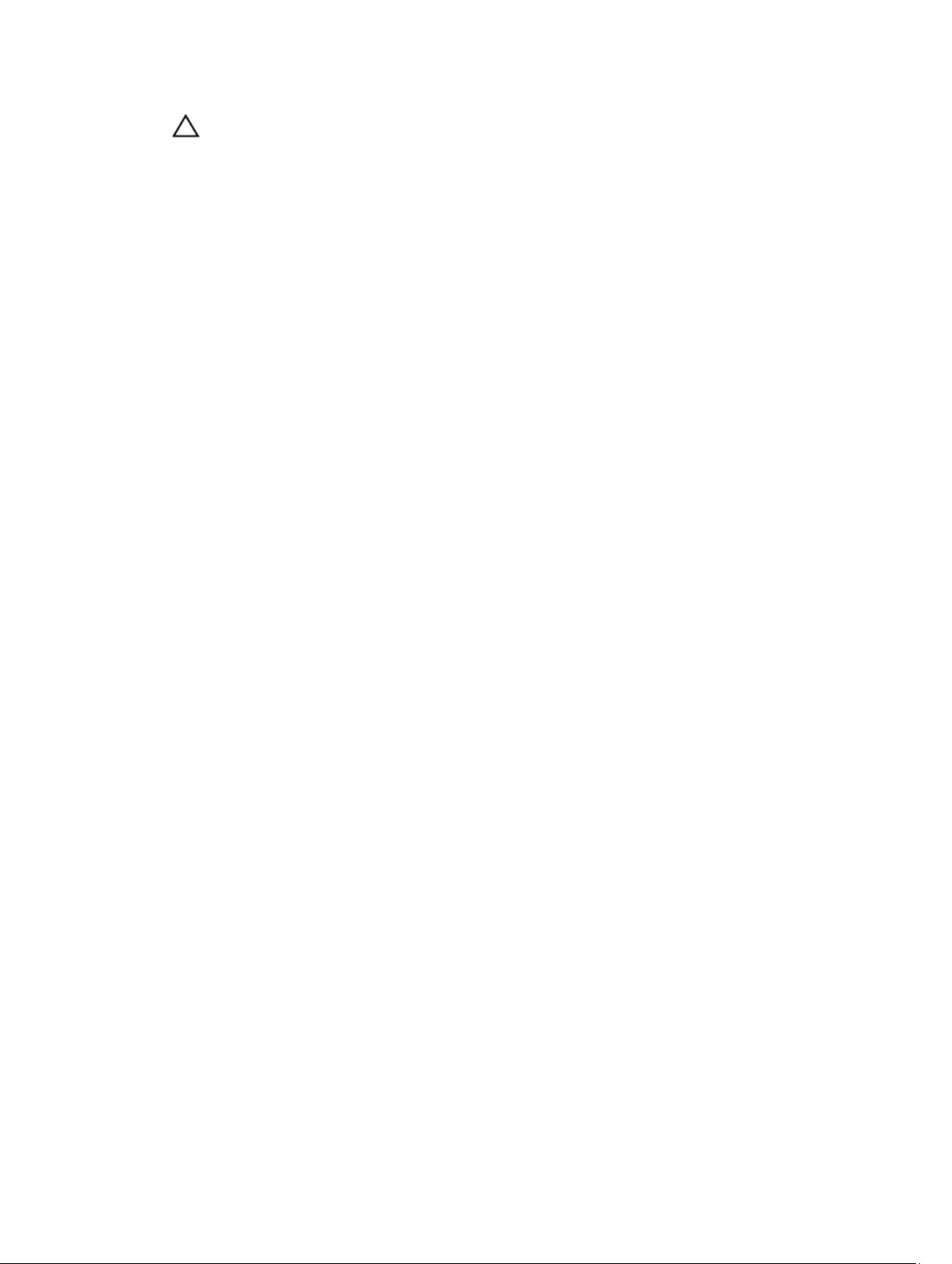
ΠΡΟΣΟΧΗ: Για να συνδέσετε ένα καλώδιο δικτύου, συνδέστε πρώτα το ένα του βύσμα στη συσκευή
δικτύου και ύστερα το άλλο βύσμα στον υπολογιστή.
2. Συνδέστε κάθε καλώδιο τηλεφώνου ή δικτύου στον υπολογιστή σας.
3. Συνδέστε τον υπολογιστή σας και όλες τις προσαρτημένες συσκευές στις ηλεκτρικές τους πρίζες.
4. Θέστε τον υπολογιστή σας σε λειτουργία.
5. Αν απαιτείται, εξακριβώστε αν ο υπολογιστής λειτουργεί σωστά εκτελώντας το πρόγραμμα Dell Diagnostics
(Διαγνωστικά της Dell).
9
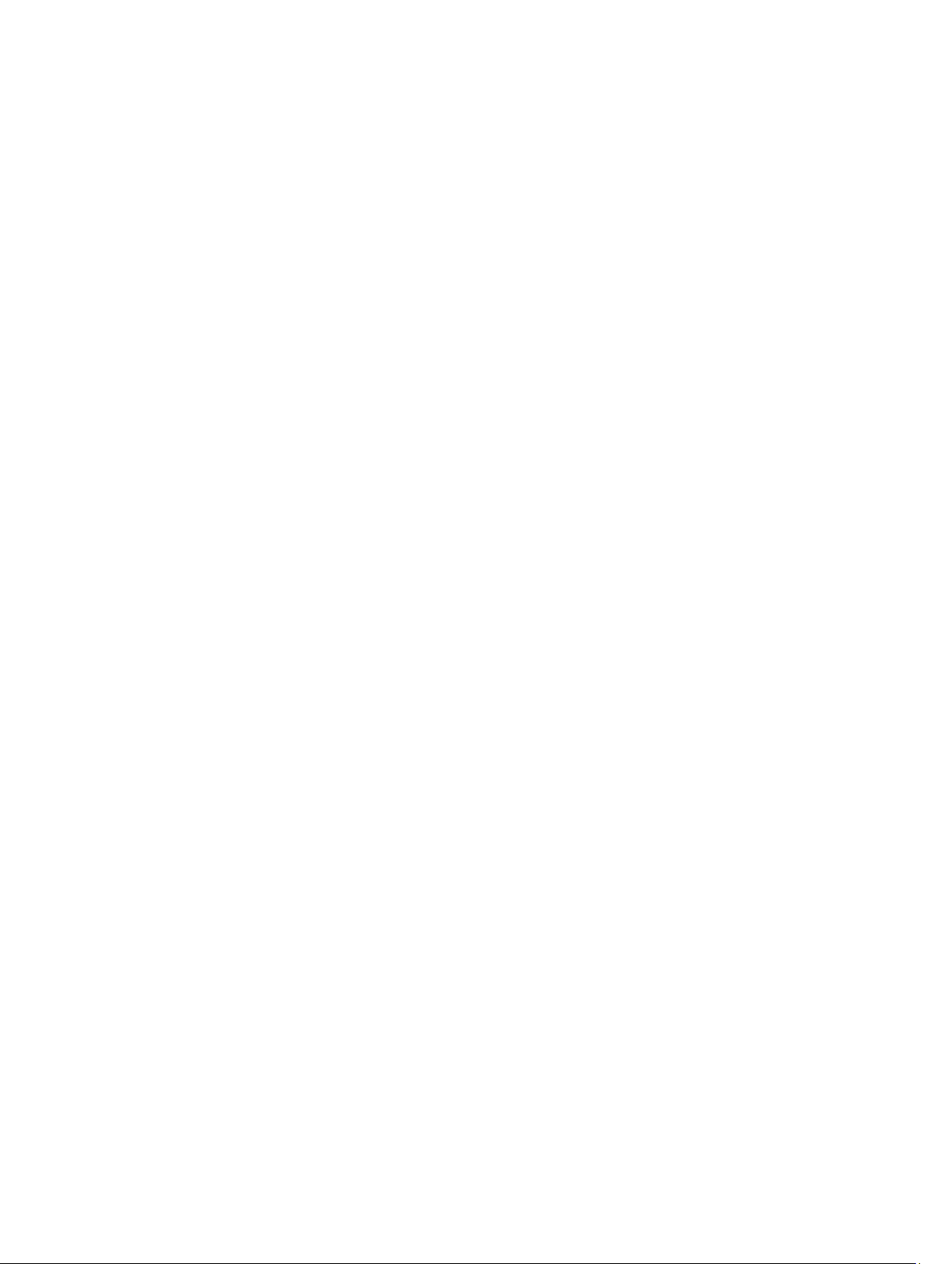
10
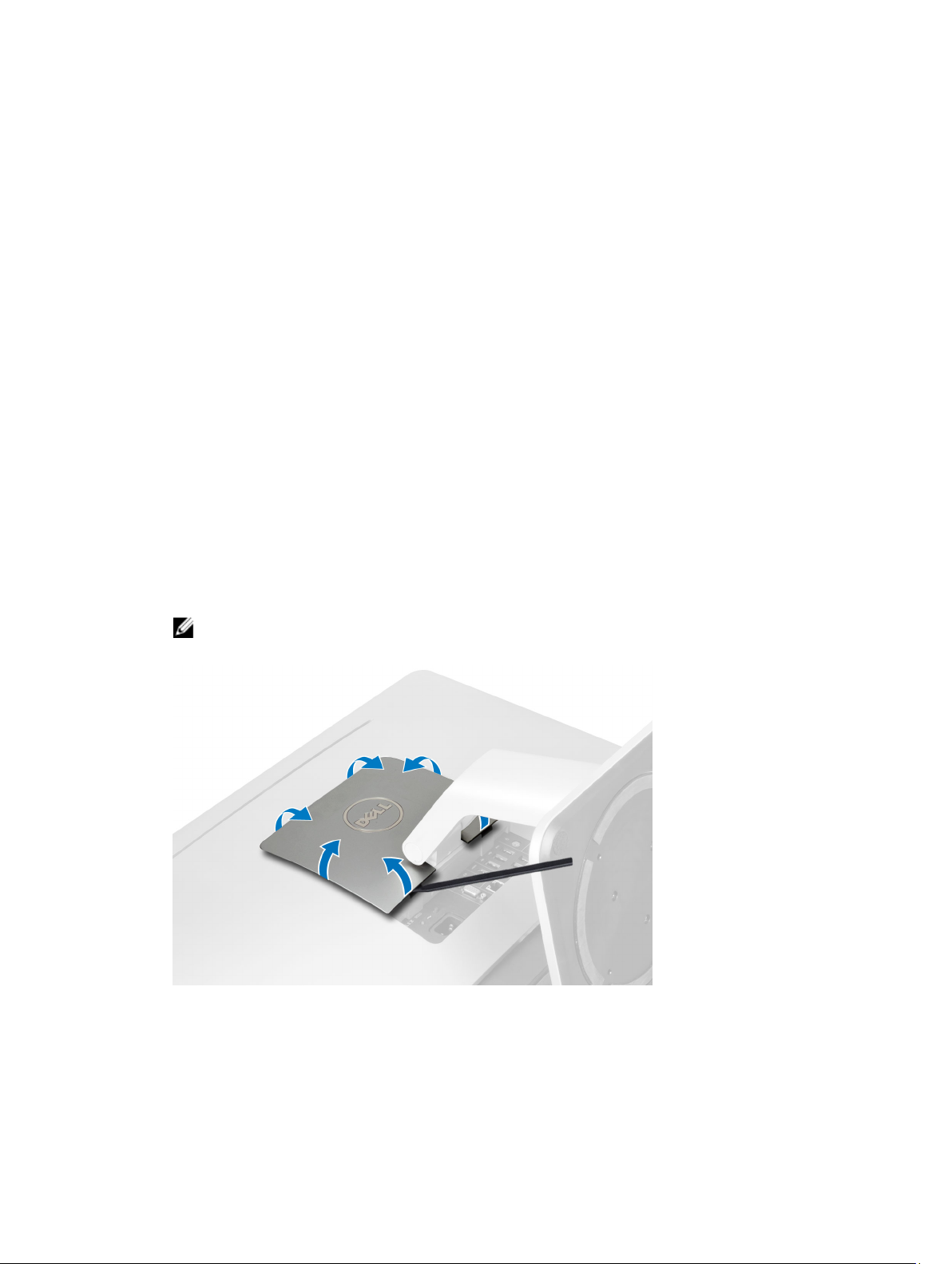
Αφαίρεση και εγκατάσταση εξαρτημάτων
Η ενότητα αυτή παρέχει λεπτομερείς πληροφορίες για τον τρόπο αφαίρεσης ή εγκατάστασης των εξαρτημάτων στον
υπολογιστή σας.
Συνιστώμενα εργαλεία
Για τις διαδικασίες που αναφέρει το έγγραφο μπορεί να απαιτούνται τα εξής εργαλεία:
• Μικρό κατσαβίδι με πλακέ μύτη
• Σταυροκατσάβιδο
• Μικρή πλαστική σφήνα
Αφαίρεση της βάσης VESA
1. Ακολουθήστε τις διαδικασίες που περιγράφει η ενότητα Πριν από την εκτέλεση εργασιών στο εσωτερικό του
υπολογιστή σας.
2. Τοποθετήστε τον υπολογιστή πάνω σε επίπεδη επιφάνεια με την πλευρά της οθόνης να βλέπει προς τα κάτω.
3. Με μια πλαστική σφήνα αποδεσμεύστε το κάλυμμα ξεκινώντας από τις εγκοπές στην κάτω πλευρά.
ΣΗΜΕΙΩΣΗ: Για να μην πάθει ζημιά το κάλυμμα της βάσης VESA, μεταχειριστείτε την πλαστική σφήνα με
προσοχή.
2
4. Σηκώστε το κάλυμμα της βάσης VESA προς τα πάνω και βγάλτε το από τον υπολογιστή.
11
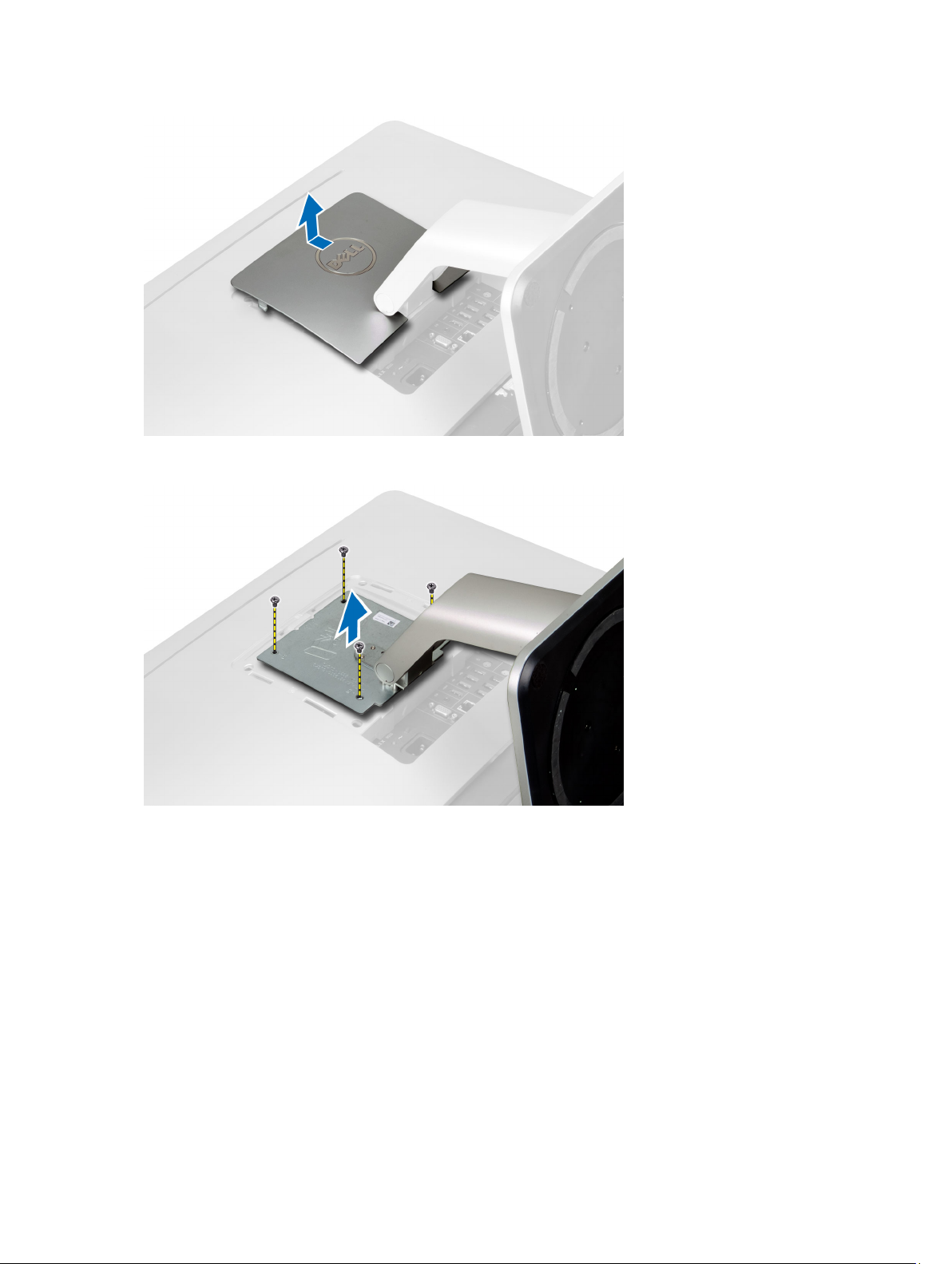
5. Βγάλτε τις βίδες που συγκρατούν τη βάση VESA πάνω στον υπολογιστή, σηκώστε τη βάση VESA και βγάλτε την
από τον υπολογιστή.
Εγκατάσταση της βάσης VESA
1. Ευθυγραμμίστε και τοποθετήστε τη βάση VESA στην πίσω πλευρά του υπολογιστή.
2. Σφίξτε τις βίδες για να στερεώσετε τη βάση VESA πάνω στον υπολογιστή.
3. Τοποθετήστε το κάλυμμα της βάσης VESA πάνω στον υπολογιστή και πιέστε το τόσο ώστε να κουμπώσει στη θέση
του και να ακουστεί το χαρακτηριστικό κλικ.
4. Ακολουθήστε τις διαδικασίες που περιγράφει η ενότητα Μετά την εκτέλεση εργασιών στο εσωτερικό του υπολογιστή
.
σας
12

Αφαίρεση του καλύμματος της πίσω βάσης
1. Ακολουθήστε τις διαδικασίες που περιγράφει η ενότητα Πριν από την εκτέλεση εργασιών στο εσωτερικό του
υπολογιστή σας.
2. Βγάλτε τη βάση VESA.
3. Βγάλτε τις βίδες από τη βάση του υπολογιστή.
4. Σηκώστε το κάλυμμα και βγάλτε το από τον υπολογιστή χρησιμοποιώντας τις εγκοπές που βρίσκονται κοντά στο
πλαίσιο εισόδου/εξόδου.
Εγκατάσταση του πίσω καλύμματος
1. Τοποθετήστε το κάλυμμα στην πίσω πλευρά του υπολογιστή χρησιμοποιώντας τις εγκοπές που βρίσκονται κοντά
στο πλαίσιο εισόδου/εξόδου.
2. Σφίξτε τις βίδες για να στερεώσετε το πίσω κάλυμμα πάνω στον υπολογιστή.
13

3. Εγκαταστήστε τη βάση VESA.
4. Ακολουθήστε τις διαδικασίες που περιγράφει η ενότητα Μετά την εκτέλεση εργασιών στο εσωτερικό του υπολογιστή
σας
.
Αφαίρεση της μνήμης
1. Ακολουθήστε τις διαδικασίες που περιγράφει η ενότητα Πριν από την εκτέλεση εργασιών στο εσωτερικό του
υπολογιστή σας.
2. Αφαιρέστε:
a) τη βάση VESA.
b) το πίσω κάλυμμα.
3. Σηκώστε προς τα έξω τη θωράκιση της μνήμης.
4. Ξεσφηνώστε τους συνδετήρες συγκράτησης από τη μονάδα μνήμης τόσο ώστε να τιναχτεί έξω η μονάδα. Σηκώστε
την και βγάλτε την από τον σύνδεσμό της.
Εγκατάσταση της μνήμης
1. Ευθυγραμμίστε την εγκοπή στην κάρτα μνήμης με τη γλωττίδα στον σύνδεσμό της στην πλακέτα συστήματος.
2. Πιέστε τη μονάδα μνήμης προς τα κάτω τόσο ώστε οι γλωττίδες αποδέσμευσης να τιναχτούν πίσω για να
στερεώσετε τις μονάδες στη σωστή θέση.
3. Βάλτε και πάλι στη θέση της τη θωράκιση της μνήμης.
4. Εγκαταστήστε:
a) το πίσω κάλυμμα.
b) τη βάση VESA.
5. Ακολουθήστε τις διαδικασίες που περιγράφει η ενότητα Μετά την εκτέλεση εργασιών στο εσωτερικό του υπολογιστή
σας.
14

Αφαίρεση του υποστηρίγματος της βάσης VESA
1. Ακολουθήστε τις διαδικασίες που περιγράφει η ενότητα Πριν από την εκτέλεση εργασιών στο εσωτερικό του
υπολογιστή σας.
2. Αφαιρέστε:
a) τη βάση VESA.
b) το πίσω κάλυμμα.
3. Βγάλτε τις βίδες που συγκρατούν το υποστήριγμα της βάσης VESA πάνω στον υπολογιστή. Σηκώστε το
υποστήριγμα και βγάλτε από τον υπολογιστή.
Εγκατάσταση του υποστηρίγματος της βάσης VESA
1. Ευθυγραμμίστε και τοποθετήστε το υποστήριγμα στην πίσω πλευρά του υπολογιστή.
2. Σφίξτε τις βίδες για να στερεώσετε το υποστήριγμα της βάσης VESA πάνω στον υπολογιστή.
3. Εγκαταστήστε:
a) το πίσω κάλυμμα.
b) τη βάση VESA.
4. Ακολουθήστε τις διαδικασίες που περιγράφει η ενότητα Μετά την εκτέλεση εργασιών στο εσωτερικό του υπολογιστή
σας.
Αφαίρεση της πλακέτας του μετατροπέα
1. Ακολουθήστε τις διαδικασίες που περιγράφει η ενότητα Πριν από την εκτέλεση εργασιών στο εσωτερικό του
υπολογιστή
2. Αφαιρέστε:
a) τη βάση VESA.
b) το πίσω κάλυμμα.
3. Αποσυνδέστε τα καλώδια του οπίσθιου φωτισμού και του μετατροπέα από την πλακέτα του μετατροπέα. Βγάλτε τις
βίδες που συγκρατούν την πλακέτα του μετατροπέα πάνω στον υπολογιστή. Σηκώστε την πλακέτα του μετατροπέα
και βγάλτε την από τον υπολογιστή.
σας.
15
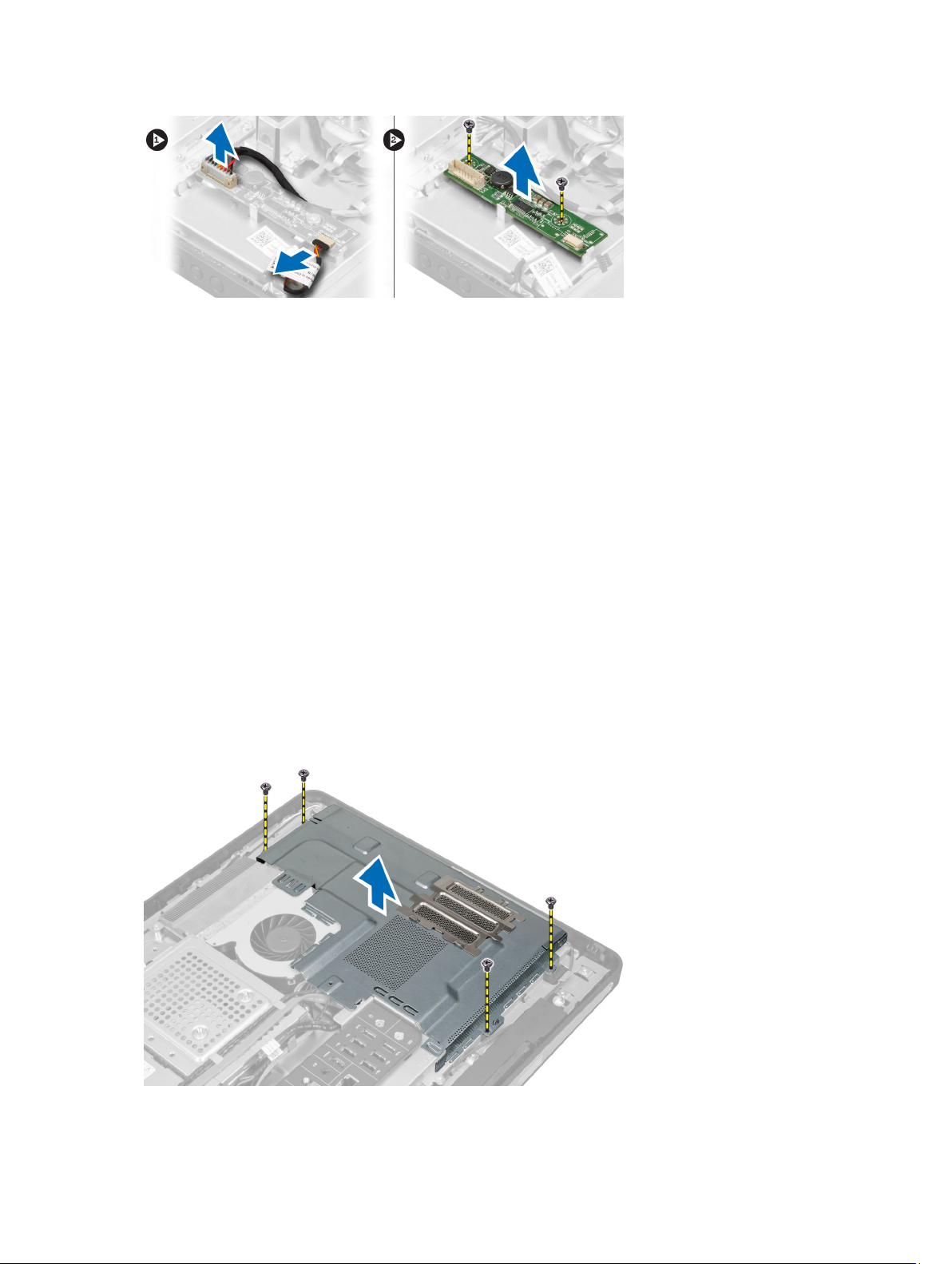
Εγκατάσταση της πλακέτας του μετατροπέα
1. Τοποθετήστε την πλακέτα του μετατροπέα μέσα στη θέση της.
2. Σφίξτε τις βίδες που συγκρατούν την πλακέτα του μετατροπέα πάνω στον υπολογιστή.
3. Συνδέστε τα καλώδια του οπίσθιου φωτισμού και του μετατροπέα στην πλακέτα του μετατροπέα.
4. Εγκαταστήστε:
a) το πίσω κάλυμμα.
b) τη βάση VESA.
5. Ακολουθήστε τις διαδικασίες που περιγράφει η ενότητα Μετά την εκτέλεση εργασιών στο εσωτερικό του υπολογιστή
σας
.
Αφαίρεση της θωράκισης της πλακέτας συστήματος
1. Ακολουθήστε τις διαδικασίες που περιγράφει η ενότητα Πριν από την εκτέλεση εργασιών στο εσωτερικό του
υπολογιστή
2. Αφαιρέστε:
a) τη βάση VESA.
b) το πίσω κάλυμμα.
c) το υποστήριγμα της βάσης VESA.
3. Βγάλτε τις βίδες που συγκρατούν τη θωράκιση της πλακέτας συστήματος πάνω στον υπολογιστή. Σηκώστε τη
θωράκιση της πλακέτας συστήματος και βγάλτε την από τον υπολογιστή.
σας.
16
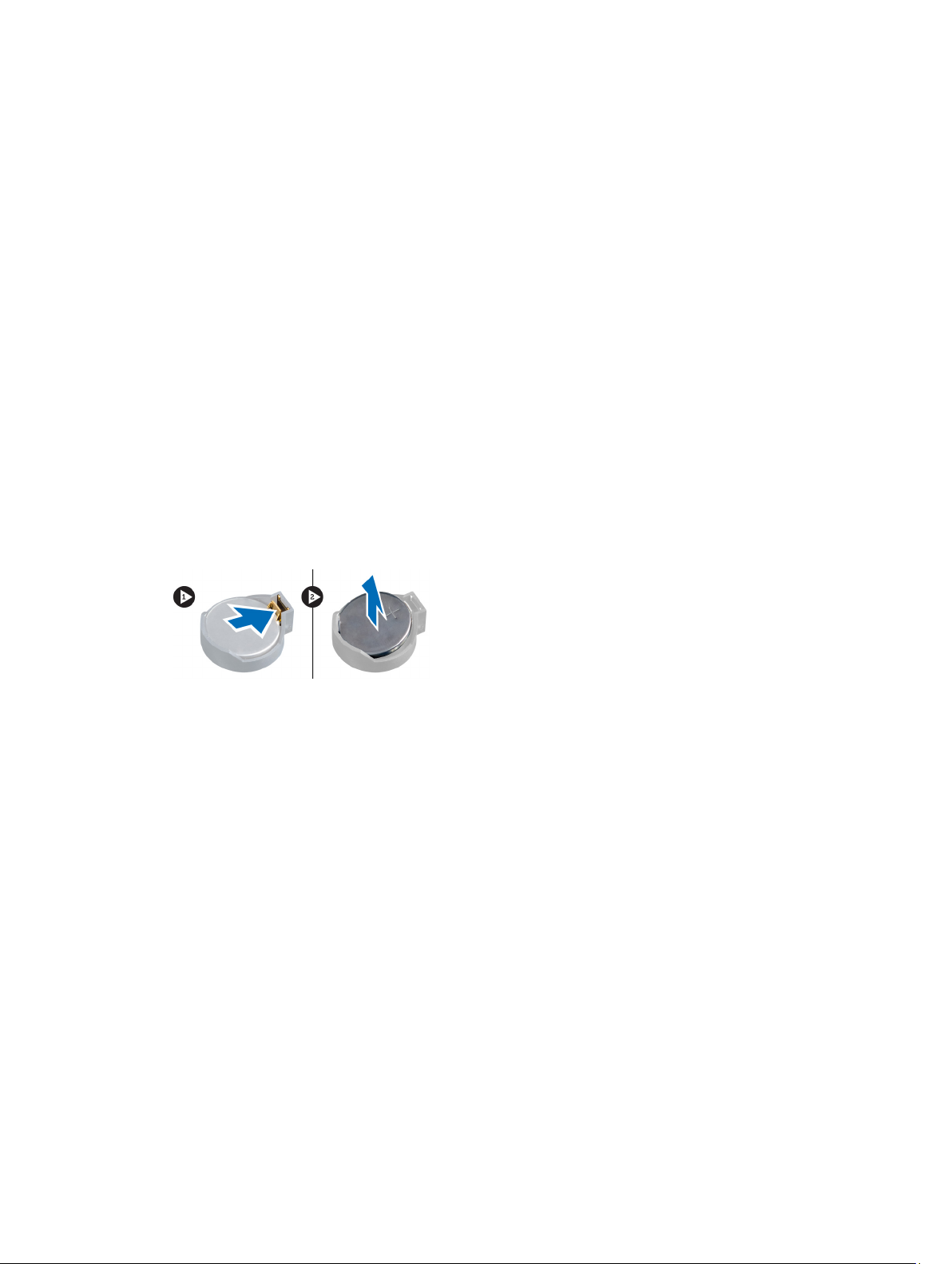
Εγκατάσταση της θωράκισης της πλακέτας συστήματος
1. Ευθυγραμμίστε και τοποθετήστε τη θωράκιση της πλακέτας συστήματος στην πίσω πλευρά του υπολογιστή.
2. Σφίξτε τις βίδες που συγκρατούν τη θωράκιση της πλακέτας συστήματος πάνω στον υπολογιστή.
3. Εγκαταστήστε:
a) το υποστήριγμα της βάσης VESA.
b) το πίσω κάλυμμα.
c) τη βάση VESA.
4. Ακολουθήστε τις διαδικασίες που περιγράφει η ενότητα Μετά την εκτέλεση εργασιών στο εσωτερικό του υπολογιστή
σας.
Αφαίρεση της μπαταρίας σε σχήμα νομίσματος
1. Ακολουθήστε τις διαδικασίες που περιγράφει η ενότητα Πριν από την εκτέλεση εργασιών στο εσωτερικό του
υπολογιστή σας.
2. Αφαιρέστε:
a) τη βάση VESA.
b) το πίσω κάλυμμα.
c) τη θωράκιση της πλακέτας συστήματος.
3. Πιέστε το μάνταλο αποδέσμευσης μακριά από την μπαταρία. Η μπαταρία τινάζεται έξω από την υποδοχή. Σηκώστε
την μπαταρία σε σχήμα νομίσματος και βγάλτε την από τον υπολογιστή.
Εγκατάσταση της μπαταρίας σε σχήμα νομίσματος
1. Τοποθετήστε την μπαταρία σε σχήμα νομίσματος μέσα στη θυρίδα της στην πλακέτα συστήματος.
2. Πιέστε προς τα κάτω την μπαταρία σε σχήμα νομίσματος τόσο ώστε να τιναχτεί πίσω το μάνταλο αποδέσμευσης για
να επανέλθει στη θέση του και να στερεωθεί η μπαταρία.
3. Εγκαταστήστε:
a) τη θωράκιση της πλακέτας συστήματος.
b) το κάλυμμα της βάσης.
c) τη βάση VESA.
4. Ακολουθήστε τις διαδικασίες που περιγράφει η ενότητα Μετά την εκτέλεση εργασιών στο εσωτερικό του υπολογιστή
.
σας
Αφαίρεση της μονάδας οπτικού δίσκου
1. Ακολουθήστε τις διαδικασίες που περιγράφει η ενότητα Πριν από την εκτέλεση εργασιών στο εσωτερικό του
υπολογιστή σας.
2. Αφαιρέστε:
a) τη βάση VESA.
b) το πίσω κάλυμμα.
17
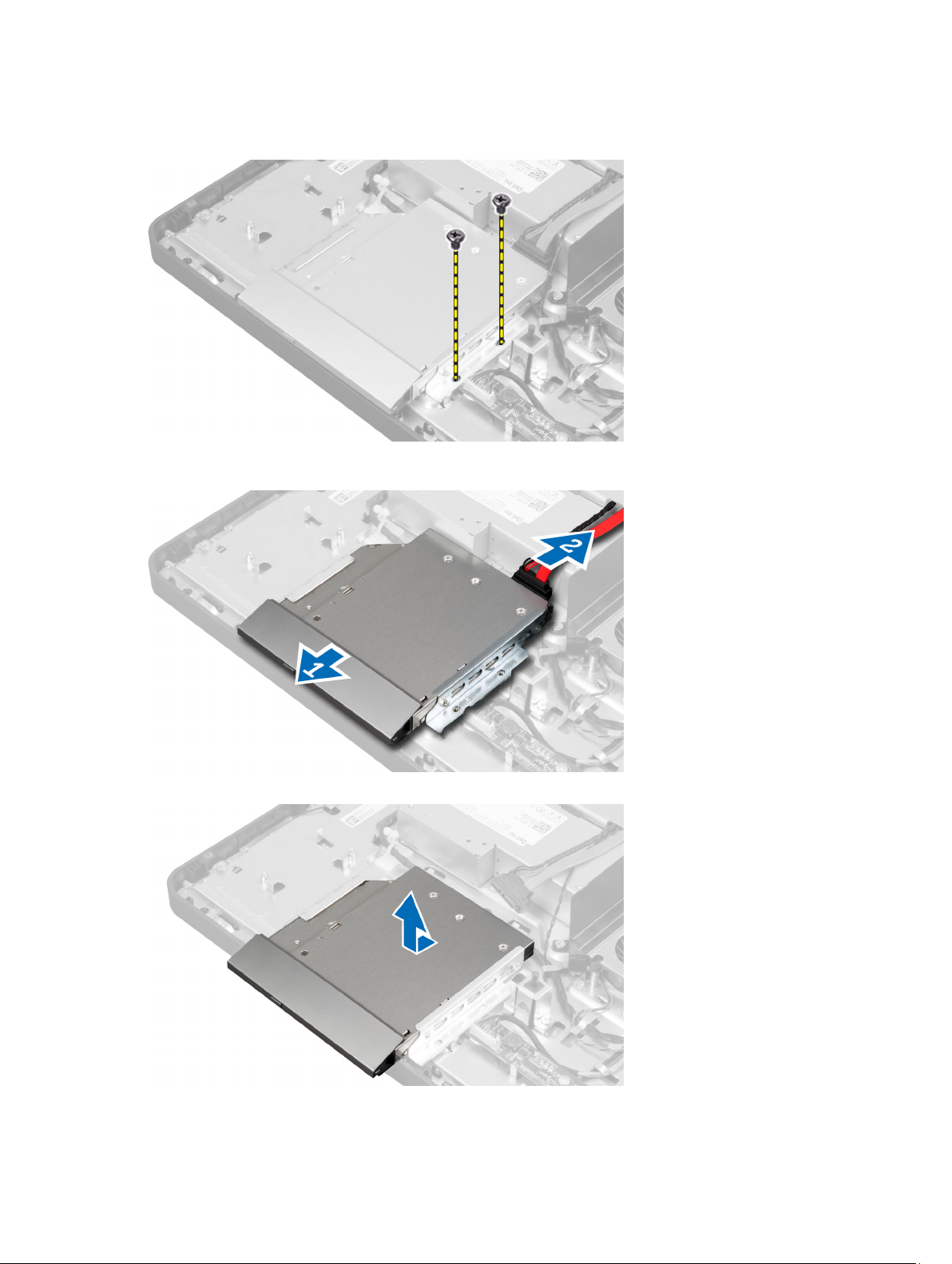
c) το υποστήριγμα της βάσης VESA.
3. Βγάλτε τις βίδες που συγκρατούν το υποστήριγμα της μονάδας οπτικού δίσκου πάνω στον υπολογιστή.
4. Μετακινήστε συρτά προς τα έξω τη μονάδα οπτικού δίσκου. Αποσυνδέστε το καλώδιο της μονάδας οπτικού
δίσκου.
5. Σηκώστε τη μονάδα οπτικού δίσκου από τον υπολογιστή.
18

6. Βγάλτε τις βίδες που συγκρατούν πάνω στη μονάδα οπτικού δίσκου το υποστήριγμά της και βγάλτε το από τη
μονάδα.
Εγκατάσταση της μονάδας οπτικού δίσκου
1. Τοποθετήστε πάνω στη μονάδα οπτικού δίσκου το υποστήριγμά της.
2. Σφίξτε τις βίδες που συγκρατούν πάνω στη μονάδα οπτικού δίσκου το υποστήριγμά της.
3. Ευθυγραμμίστε και περάστε συρτά τη μονάδα οπτικού δίσκου μέσα στη θυρίδα της.
4. Συνδέστε το καλώδιο της μονάδας οπτικού δίσκου.
5. Σφίξτε τις βίδες που συγκρατούν τη μονάδα οπτικού δίσκου πάνω στον υπολογιστή.
6. Εγκαταστήστε:
a) το υποστήριγμα της βάσης VESA.
b) το πίσω κάλυμμα.
c) τη βάση VESA.
7. Ακολουθήστε τις διαδικασίες που περιγράφει η ενότητα Μετά την εκτέλεση εργασιών στο εσωτερικό του υπολογιστή
.
σας
Αφαίρεση του σκληρού δίσκου
1. Ακολουθήστε τις διαδικασίες που περιγράφει η ενότητα Πριν από την εκτέλεση εργασιών στο εσωτερικό του
υπολογιστή σας.
2. Αφαιρέστε:
a) τη βάση VESA.
b) το πίσω κάλυμμα.
c) το υποστήριγμα της βάσης VESA.
3. Βγάλτε τα καλώδια από τις εγκοπές στο υποστήριγμα του σκληρού δίσκου. Αποσυνδέστε από τον σκληρό δίσκο τα
καλώδιά του.
19
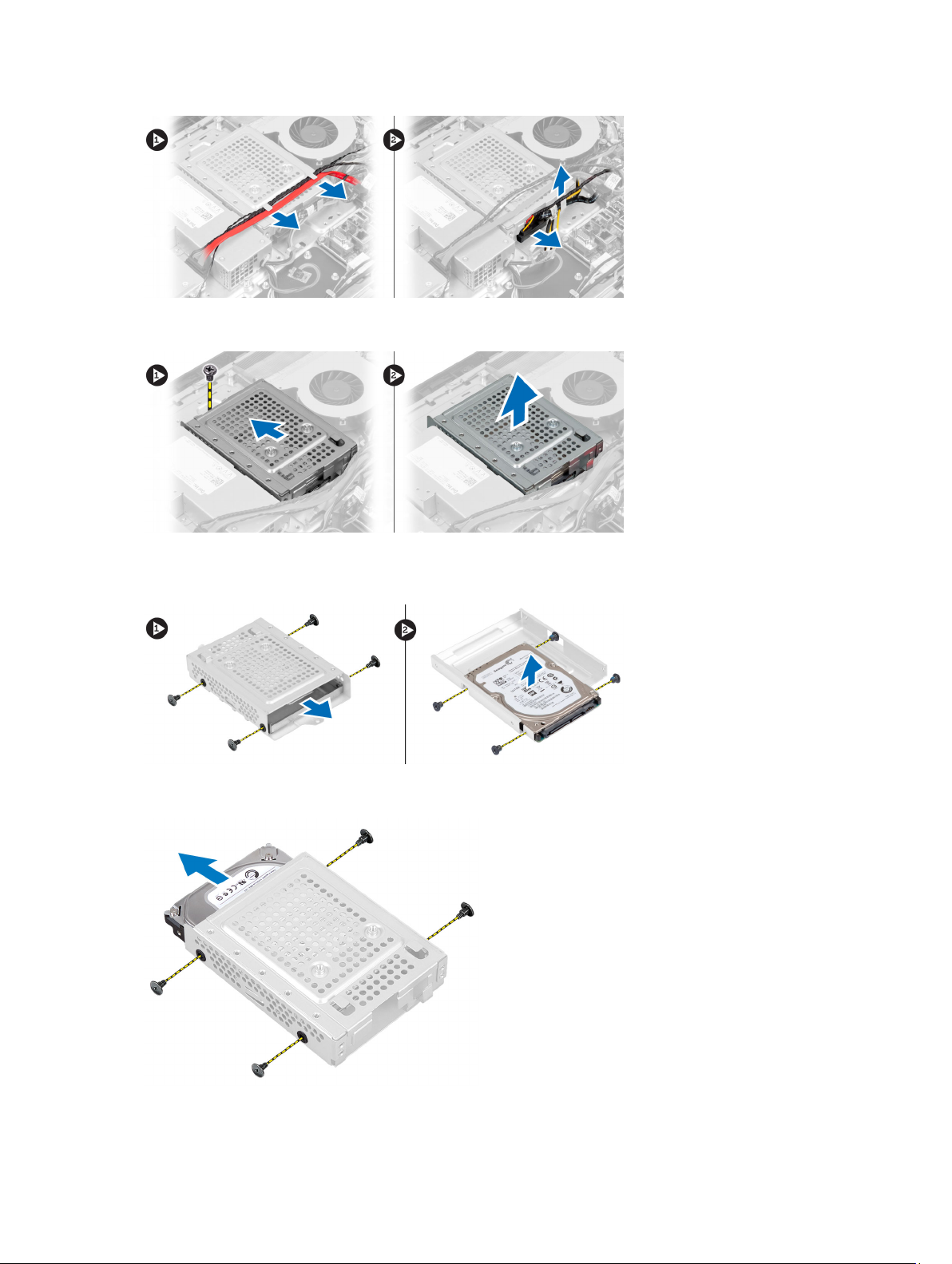
4. Βγάλτε τη βίδα που συγκρατεί το υποστήριγμα του σκληρού δίσκου πάνω στην πλακέτα συστήματος. Μετακινήστε
συρτά το υποστήριγμα του σκληρού δίσκου, σηκώστε το και βγάλτε το από τον υπολογιστή.
5. Αν έχετε σκληρό δίσκο 2,5 ιντσών, βγάλτε τις βίδες που τον συγκρατούν πάνω στο υποστήριγμά του. Βγάλτε συρτά
τον σκληρό δίσκο από το υποστήριγμά του. Βγάλτε τις βίδες που συγκρατούν πάνω στον σκληρό δίσκο το
περίβλημά του.
6. Αν έχετε σκληρό δίσκο 3,5 ιντσών, βγάλτε τις βίδες που τον συγκρατούν πάνω στον υποστήριγμά του. Βγάλτε
συρτά τον σκληρό δίσκο από το υποστήριγμά του.
20
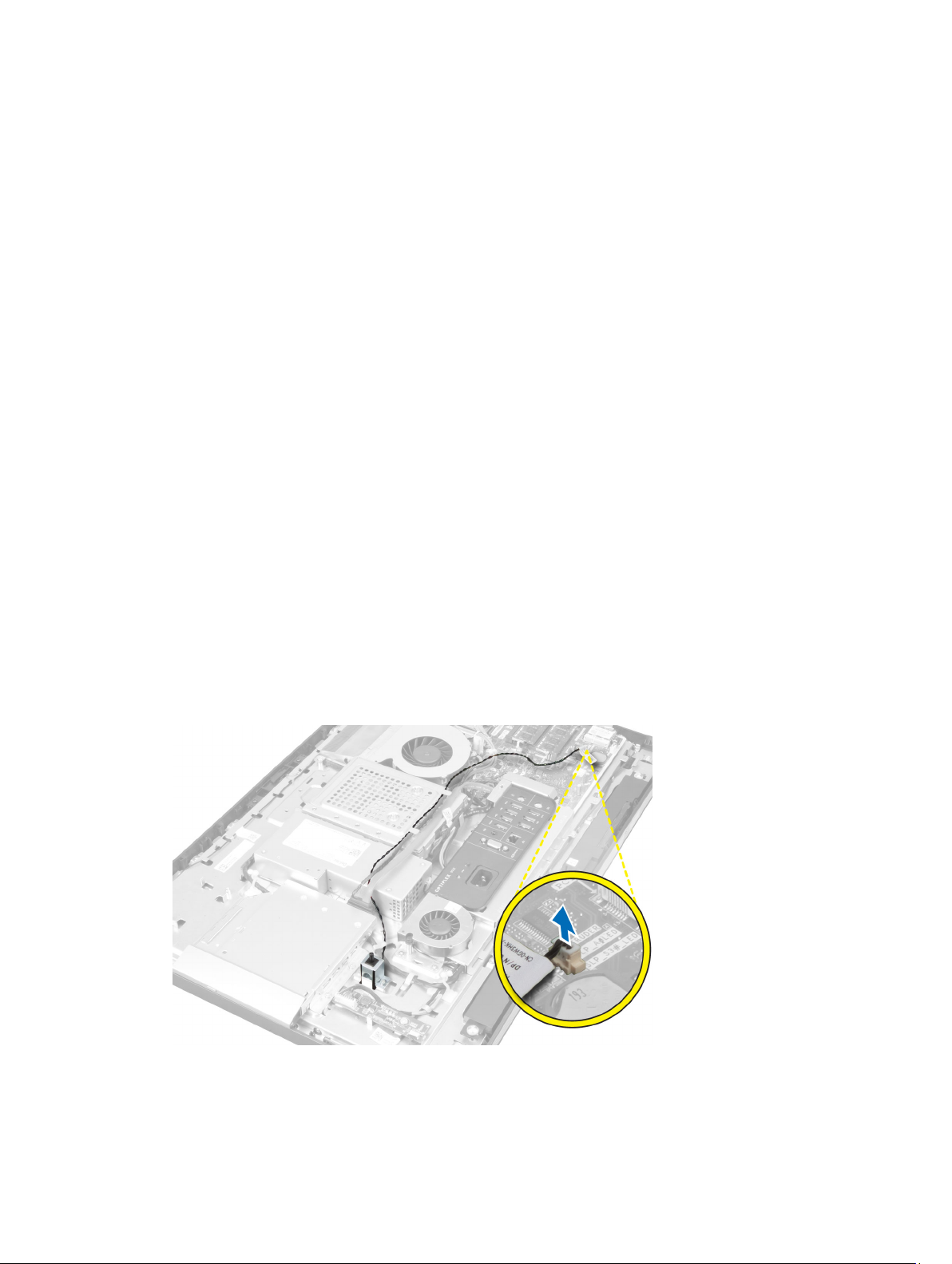
Εγκατάσταση του σκληρού δίσκου
1. Αν έχετε σκληρό δίσκο 3,5 ιντσών, περάστε τον συρτά μέσα στο υποστήριγμά του. Σφίξτε τις βίδες που τον
συγκρατούν πάνω στο υποστήριγμά του.
2. Αν έχετε σκληρό δίσκο 2,5 ιντσών, σφίξτε τις βίδες που συγκρατούν πάνω στον σκληρό δίσκο το περίβλημά του.
Περάστε τον σκληρό δίσκο συρτά μέσα στο υποστήριγμά του. Σφίξτε τις βίδες που τον συγκρατούν πάνω στο
υποστήριγμά του.
3. Ευθυγραμμίστε και τοποθετήστε το υποστήριγμα του σκληρού δίσκου πάνω στον υπολογιστή. Σφίξτε τη βίδα που
συγκρατεί το υποστήριγμα πάνω στην πλακέτα συστήματος.
4. Συνδέστε στον σκληρό δίσκο τα καλώδιά του. Περάστε τα μέσα στις εγκοπές στο υποστήριγμα του σκληρού
δίσκου.
5. Εγκαταστήστε:
a) το υποστήριγμα της βάσης VESA.
b) το πίσω κάλυμμα.
c) τη βάση VESA.
6. Ακολουθήστε τις διαδικασίες που περιγράφει η ενότητα Μετά την εκτέλεση εργασιών στο εσωτερικό του υπολογιστή
.
σας
Αφαίρεση του διακόπτη ελέγχου πρόσβασης
1. Ακολουθήστε τις διαδικασίες που περιγράφει η ενότητα Πριν από την εκτέλεση εργασιών στο εσωτερικό του
υπολογιστή σας.
2. Αφαιρέστε:
a) τη βάση VESA.
b) το πίσω κάλυμμα.
c) το υποστήριγμα της βάσης VESA.
d) τη θωράκιση της πλακέτας συστήματος.
3. Αποσυνδέστε το καλώδιο του διακόπτη ελέγχου πρόσβασης από τον σύνδεσμό του στην πλακέτα συστήματος.
Βγάλτε το καλώδιο από τις εγκοπές στον υπολογιστή.
4. Βγάλτε τις βίδες που συγκρατούν τον διακόπτη ελέγχου πρόσβασης πάνω στο πλαίσιο του υπολογιστή. Σηκώστε
τον διακόπτη ελέγχου πρόσβασης και βγάλτε τον από τον υπολογιστή.
21
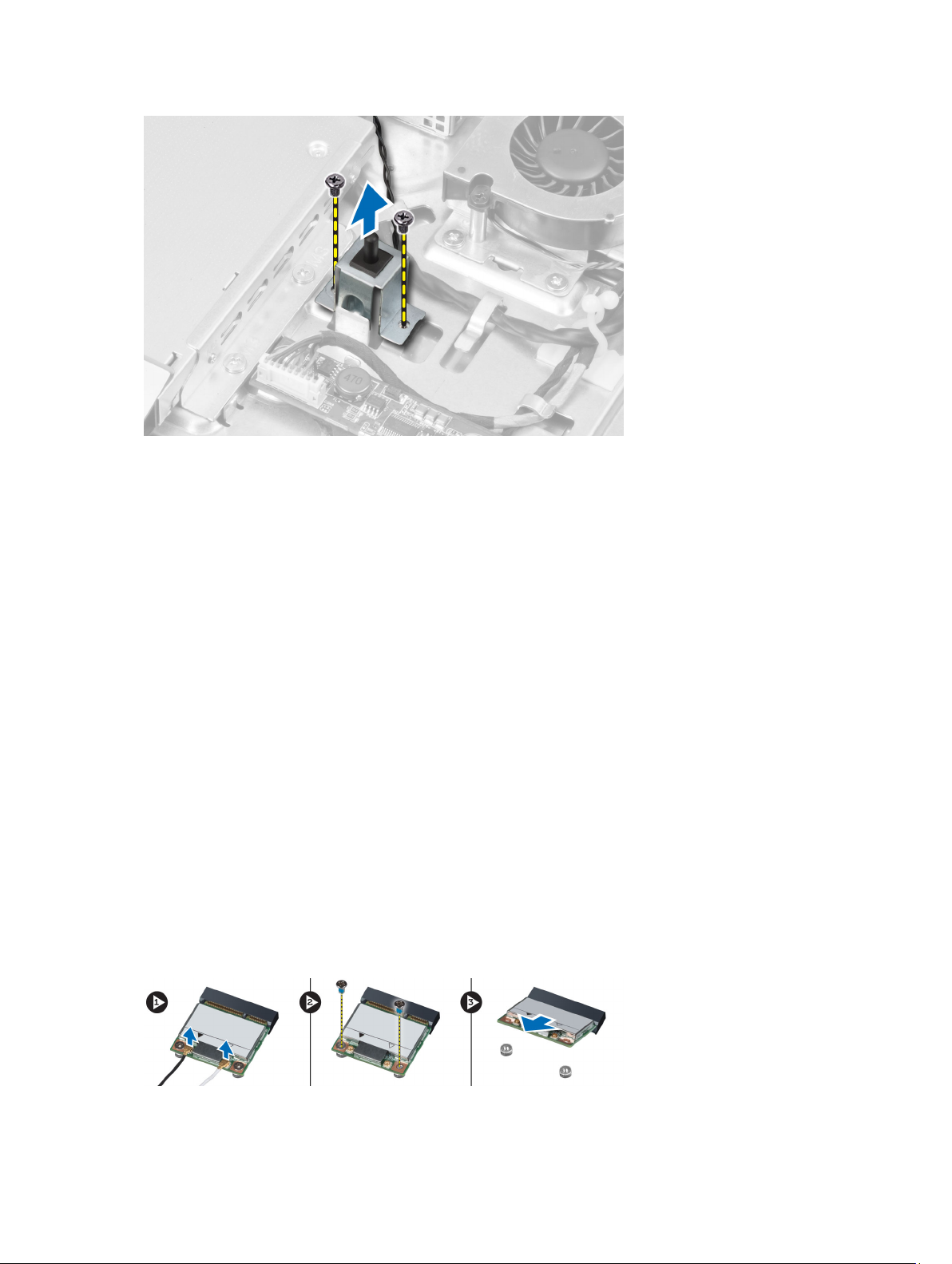
Εγκατάσταση του διακόπτη ελέγχου πρόσβασης
1. Τοποθετήστε τον διακόπτη ελέγχου πρόσβασης πάνω στον υπολογιστή και σφίξτε τη βίδα για να τον στερεώσετε
πάνω στο πλαίσιο του υπολογιστή.
2. Περάστε το καλώδιο κατά μήκος των εγκοπών πάνω στο πλαίσιο του υπολογιστή και συνδέστε τον διακόπτη
ελέγχου πρόσβασης στον σύνδεσμό του στην πλακέτα συστήματος.
3. Εγκαταστήστε:
a) τη θωράκιση της πλακέτας συστήματος.
b) το υποστήριγμα της βάσης VESA.
c) το πίσω κάλυμμα.
d) τη βάση VESA.
4. Ακολουθήστε τις διαδικασίες που περιγράφει η ενότητα Μετά την εκτέλεση εργασιών στο εσωτερικό του υπολογιστή
σας.
Αφαίρεση της κάρτας ασύρματου τοπικού δικτύου (WLAN)
1. Ακολουθήστε τις διαδικασίες που περιγράφει η ενότητα Πριν από την εκτέλεση εργασιών στο εσωτερικό του
υπολογιστή σας.
2. Αφαιρέστε:
a) τη βάση VESA.
b) το πίσω κάλυμμα.
c) το υποστήριγμα της βάσης VESA.
d) τη θωράκιση της πλακέτας συστήματος.
3. Αποσυνδέστε τα καλώδια WLAN. Βγάλτε τις βίδες που συγκρατούν την κάρτα WLAN πάνω στην πλακέτα
συστήματος. Βγάλτε την κάρτα WLAN από τον σύνδεσμο.
22
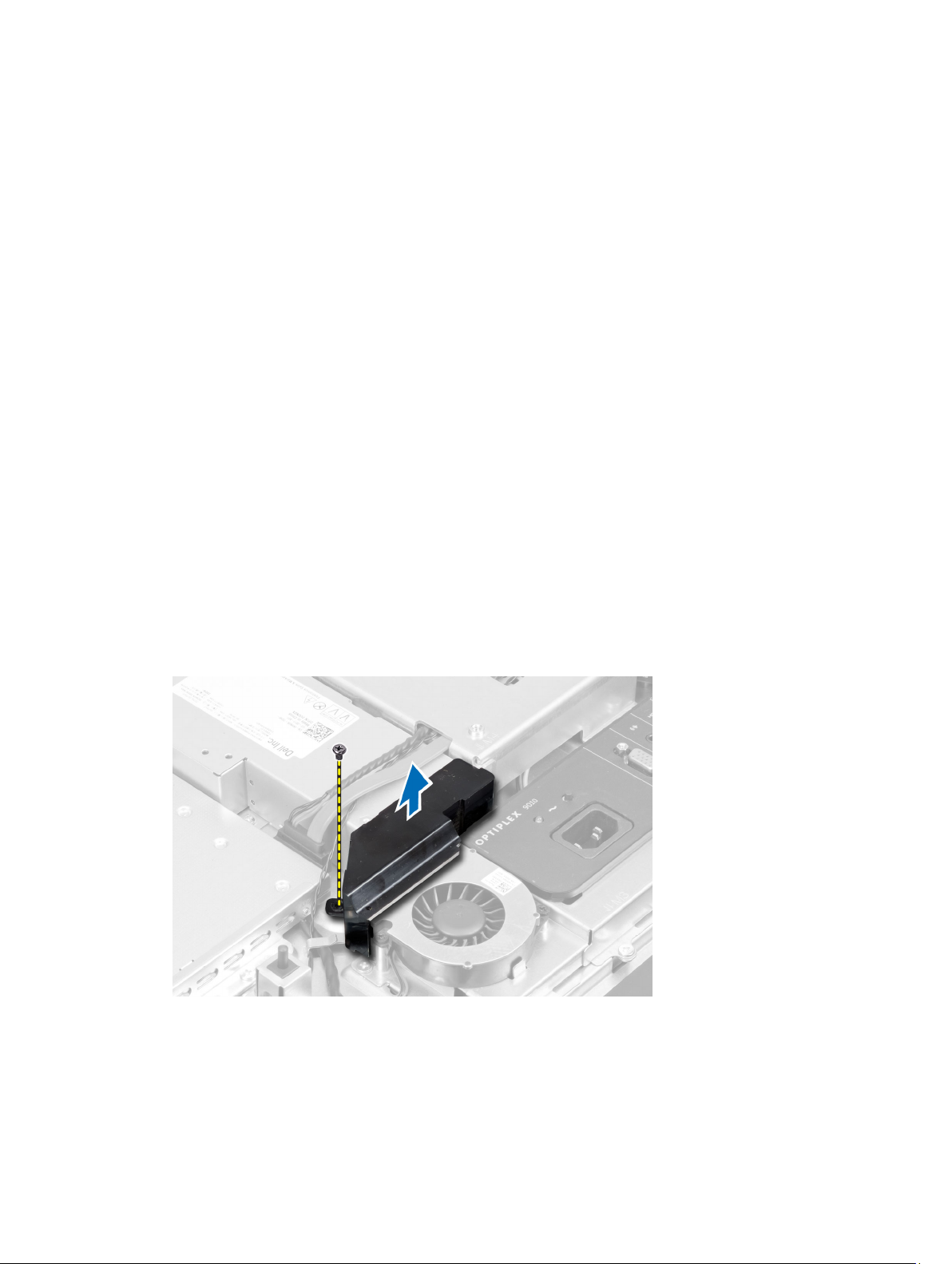
Εγκατάσταση της κάρτας WLAN
1. Ευθυγραμμίστε και τοποθετήστε την κάρτα WLAN πάνω στον σύνδεσμο.
2. Σφίξτε τις βίδες για να στερεώσετε την κάρτα WLAN πάνω στην πλακέτα συστήματος.
3. Συνδέστε τα καλώδια WLAN.
4. Εγκαταστήστε:
a) τη θωράκιση της πλακέτας συστήματος.
b) το υποστήριγμα της βάσης VESA.
c) το πίσω κάλυμμα.
d) τη βάση VESA.
5. Ακολουθήστε τις διαδικασίες που περιγράφει η ενότητα Μετά την εκτέλεση εργασιών στο εσωτερικό του υπολογιστή
σας.
Αφαίρεση του ανεμιστήρα του τροφοδοτικού
1. Ακολουθήστε τις διαδικασίες που περιγράφει η ενότητα Πριν από την εκτέλεση εργασιών στο εσωτερικό του
υπολογιστή σας.
2. Αφαιρέστε:
a) τη βάση VESA.
b) το πίσω κάλυμμα.
c) το υποστήριγμα της βάσης VESA.
d) τη θωράκιση της πλακέτας συστήματος.
3. Βγάλτε τη βίδα που συγκρατεί το υποστήριγμα του ανεμιστήρα πάνω στο πλαίσιο του υπολογιστή. Σηκώστε το
υποστήριγμα και βγάλτε το από τον υπολογιστή.
4. Βγάλτε τις βίδες που συγκρατούν τον ανεμιστήρα του τροφοδοτικού πάνω στο πλαίσιό του, σηκώστε τον και
βγάλτε τον από τον υπολογιστή.
23
